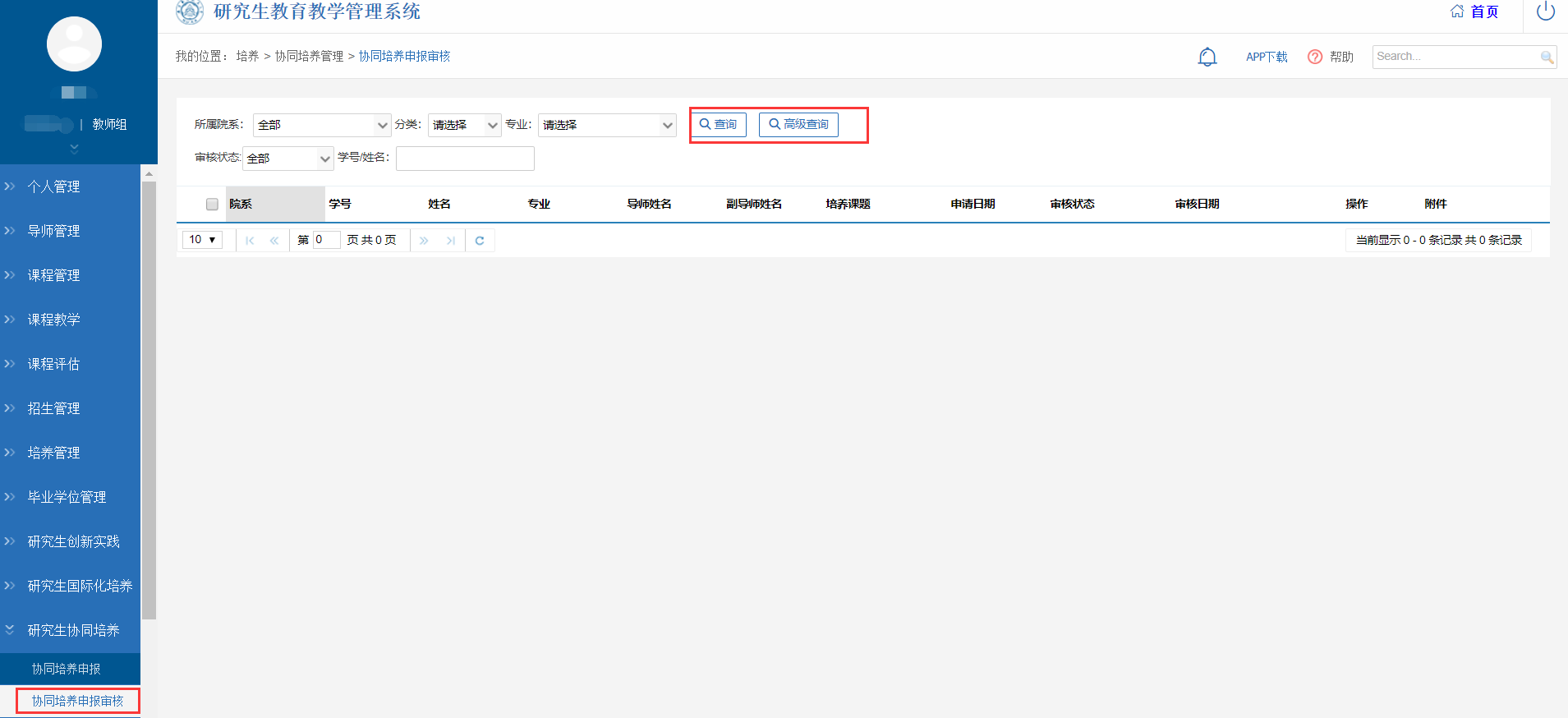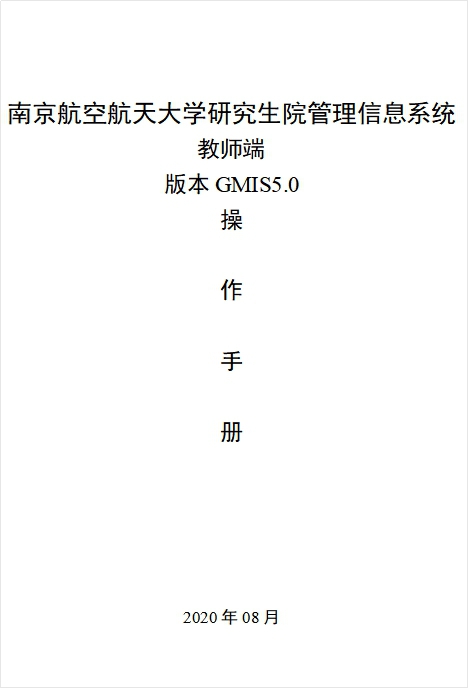
功能说明:教师登陆。
操作说明:输入url或者学校链接地址,进入如图1.1所示登陆界面,输入用户名、密码和验证码,点击【登录】。首次登录,需修改密码。如图1.2,进入到教师端操作界面。在主界面中能够快速查看【通知公告】、【代办事宜】、所带学生学业进度等。点击快捷菜单快速访问功能板块。
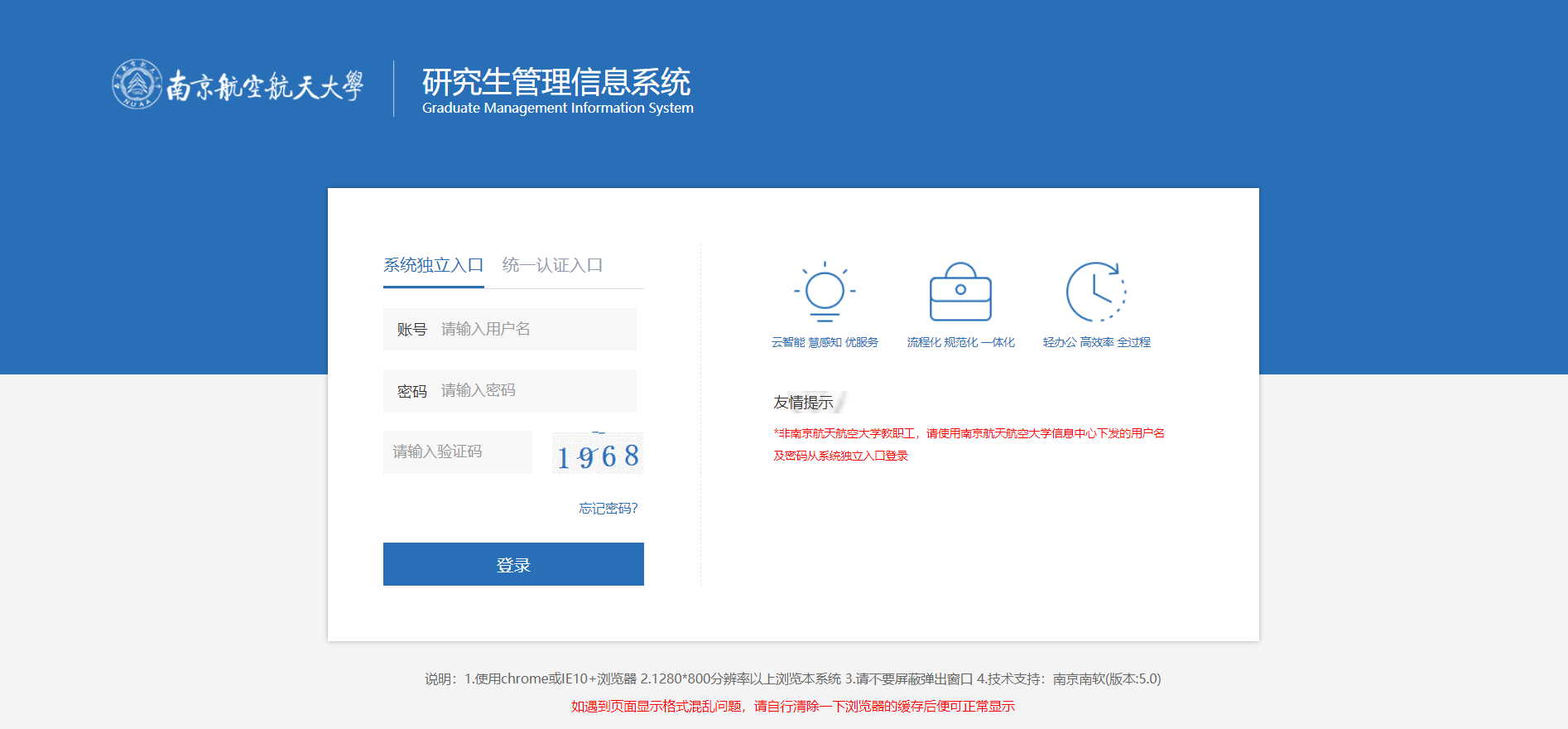
图1.1登陆界面
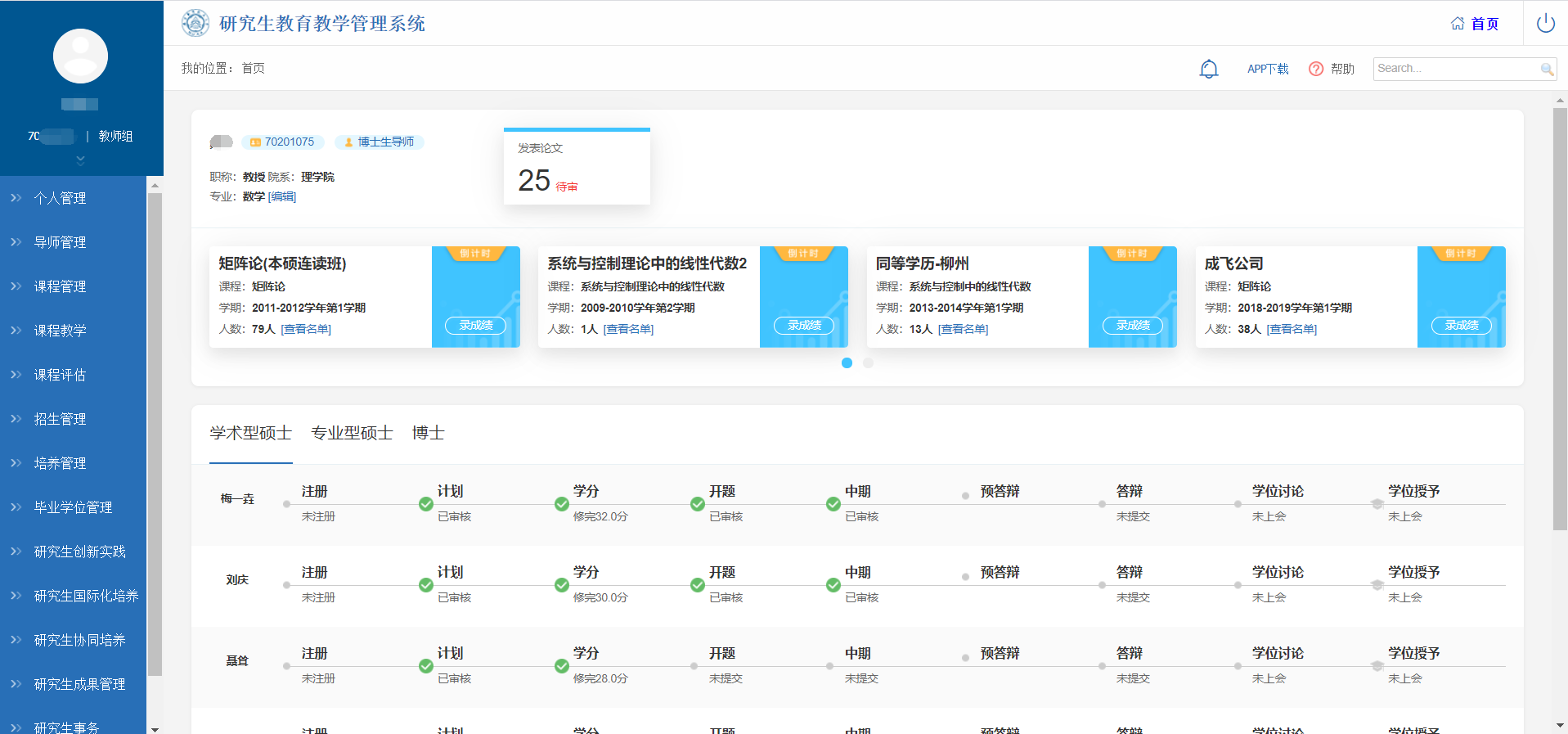
图1.2登录成功
功能说明:查看,修改教师基本信息。
操作说明:点击【个人管理】→【教师基本信息】,进入图2.1页面。修改基本信息后,点击【保存】。

图2.1教师基本信息
功能说明:查看,修改导师拓展信息。
操作说明:点击【个人管理】→【扩展信息】,进入图2.2页面。进入扩展信息后,点击不同模块的【新增】或【删除】按钮,可以对导师拓展信息进行修改。
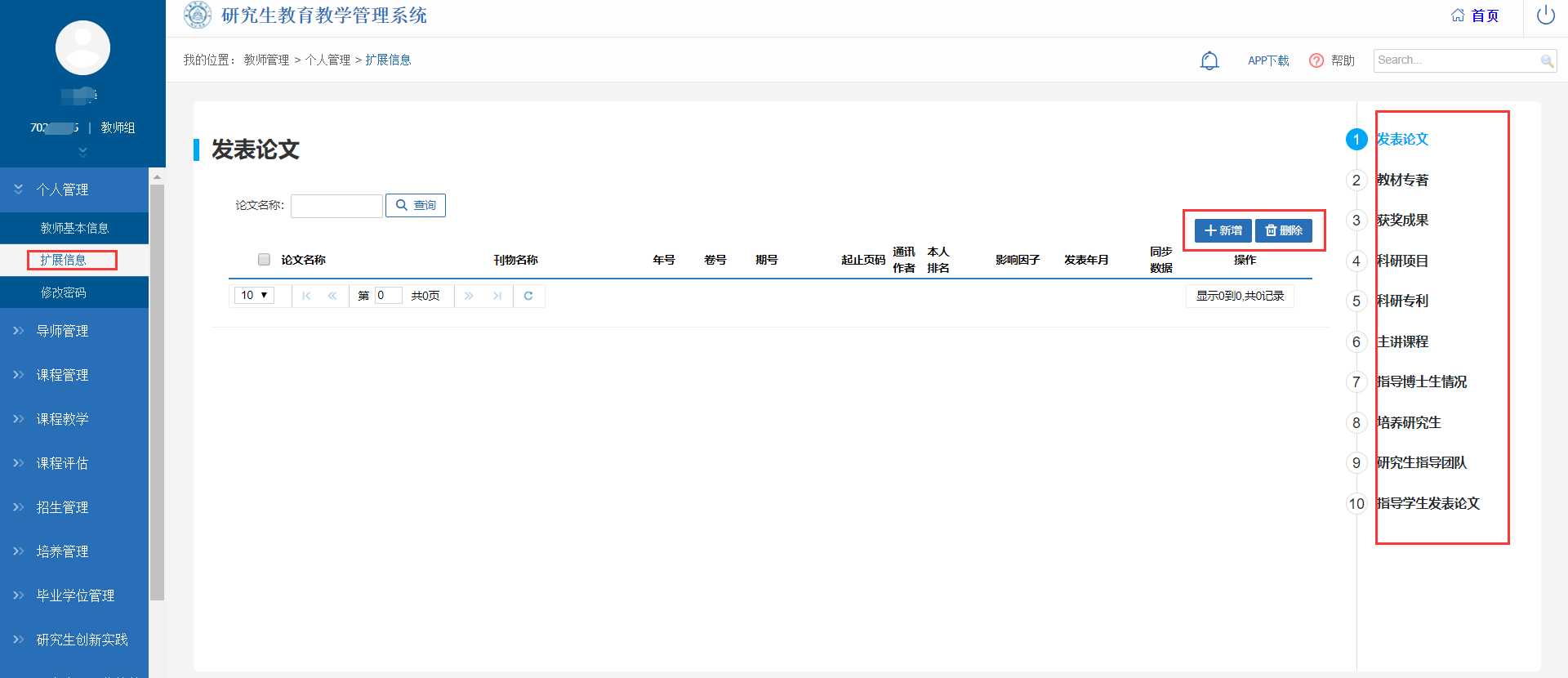
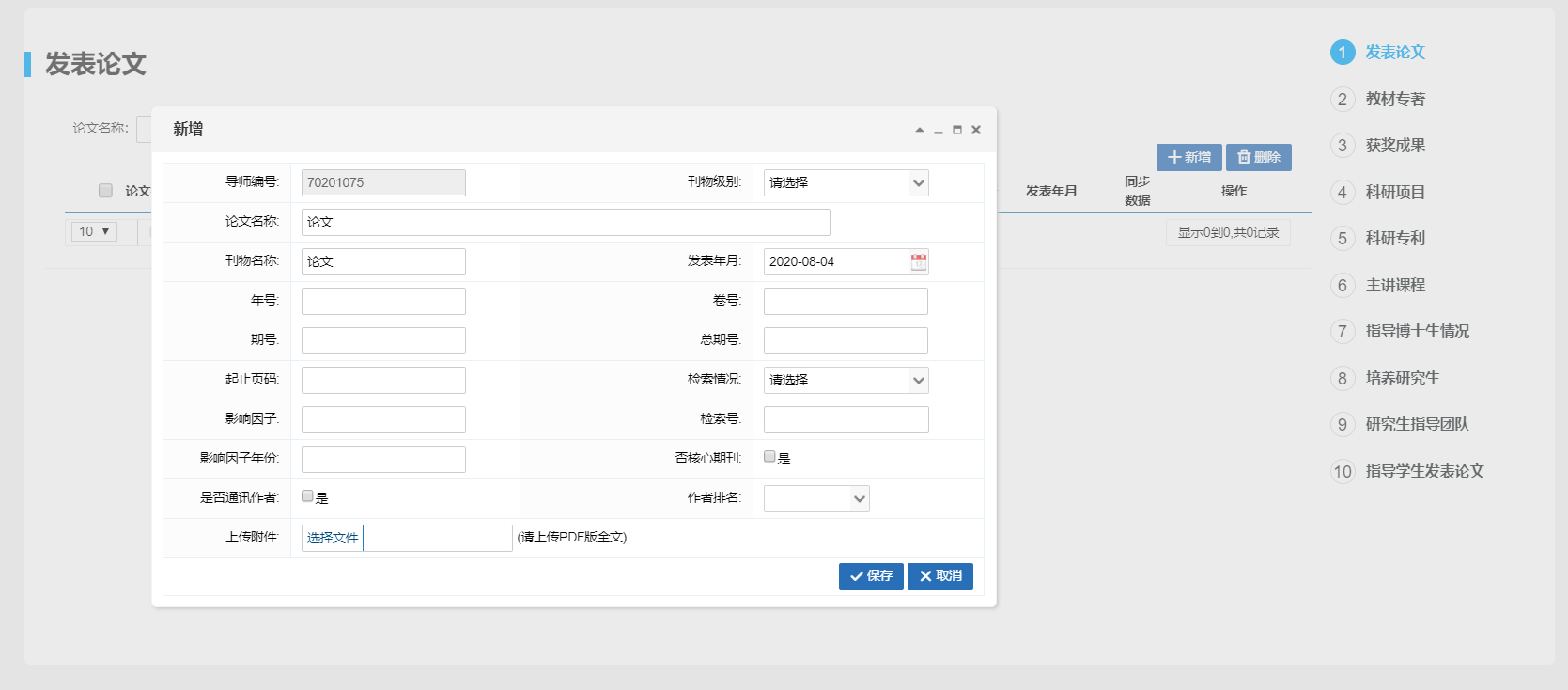
图2.2导师扩展信息
功能说明:修改账号密码。
操作说明:点击【个人管理】→【修改密码】,进入图2.3页面。输入原密码与新密码进行修改密码。
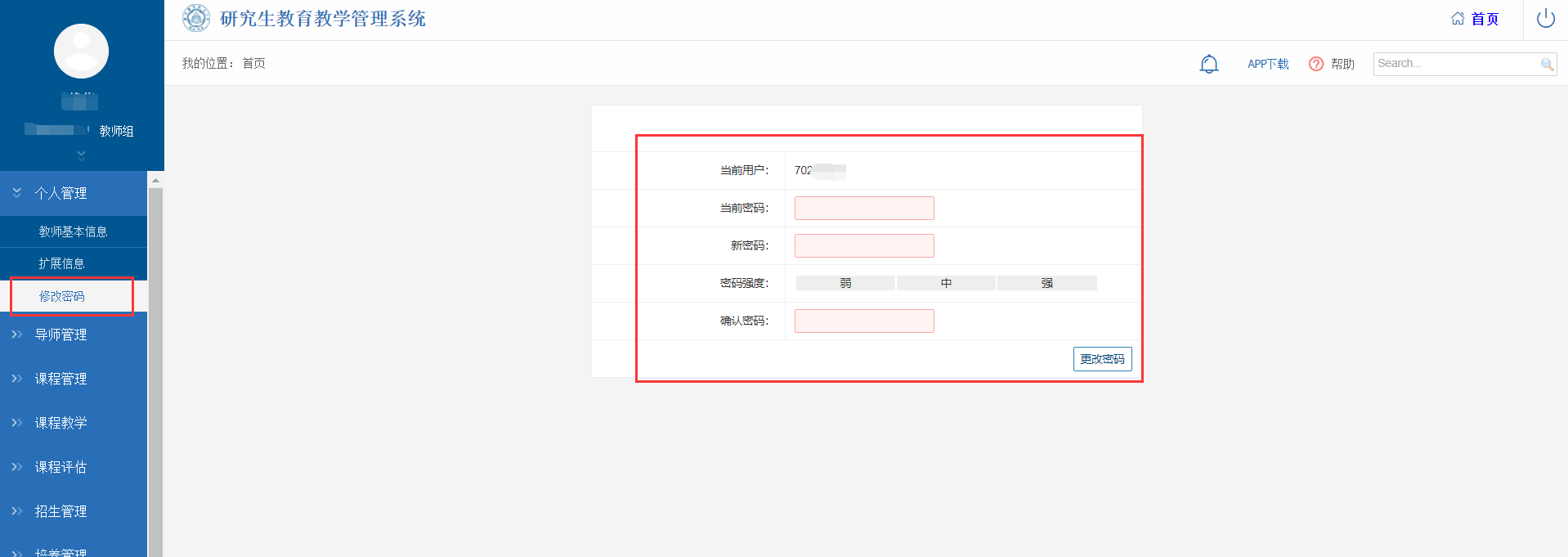
图2.3导师密码修改
功能说明:查看,修改导师基本信息。
操作说明:点击【导师管理】→【导师基本信息】,进入图3.1页面。修改基本信息后,点击【保存】。
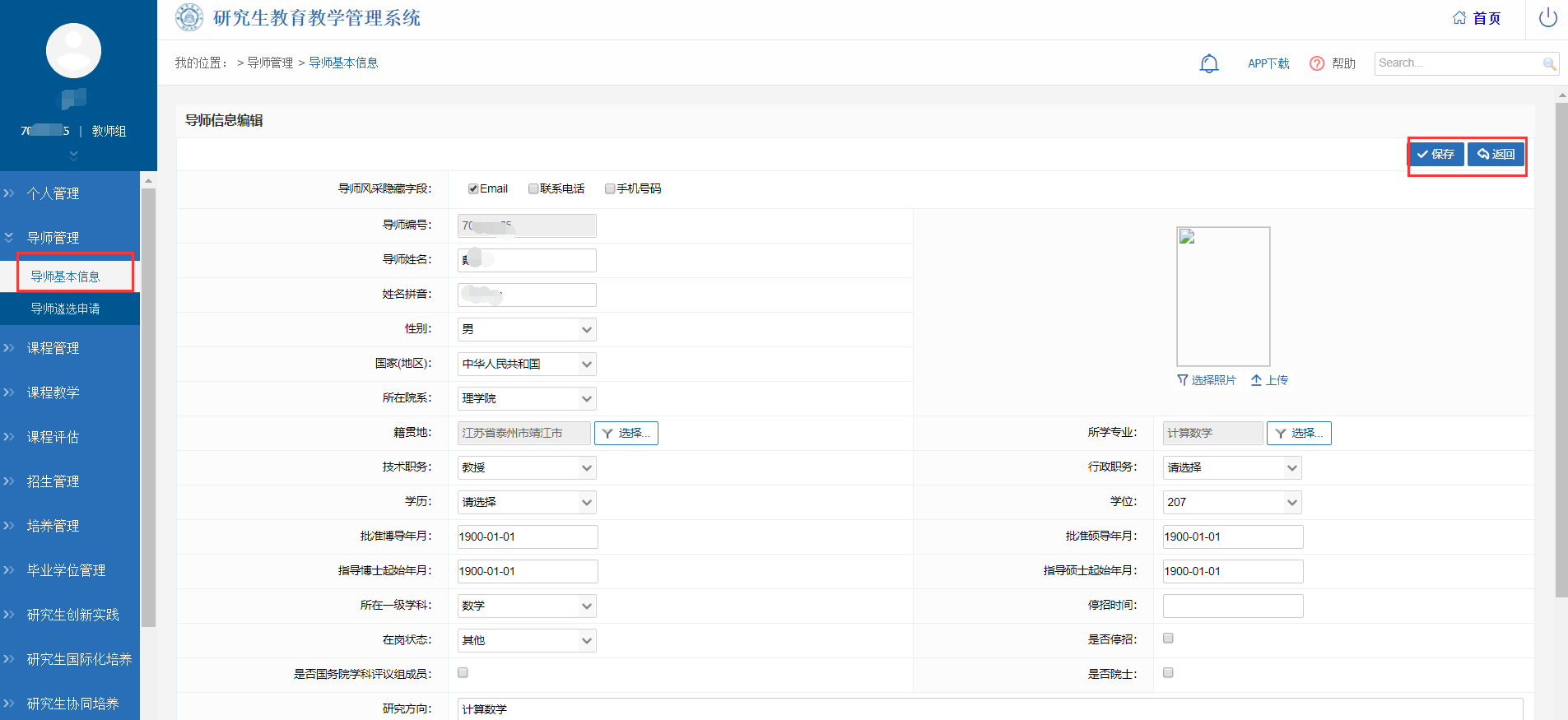
图3.1导师基本信息
功能说明:用于不是导师的教师,想申请学校的导师,进行的导师遴选申请。
操作说明:点击【导师管理】→【导师遴选申请】
功能说明:导师新开课程申请。
操作说明:点击【课程管理】→【新开课程申请】,进入4.1页面。选择院系、学生类别或填写课程编号,点击【查询】。点击【新增】,填写新开课程申请信息。点击【保存】或【提交】。点击【删除】,删除选择的新开课申请。
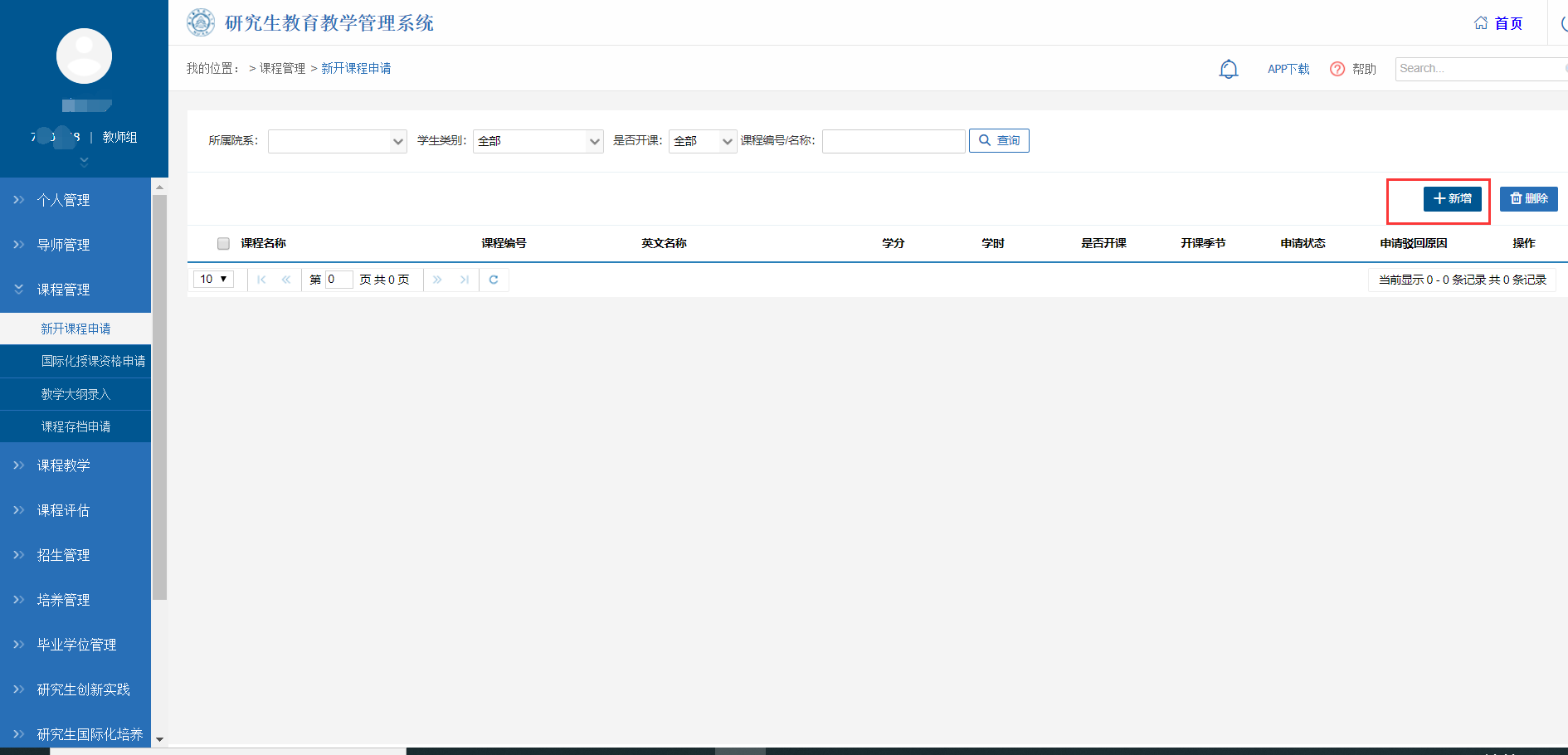
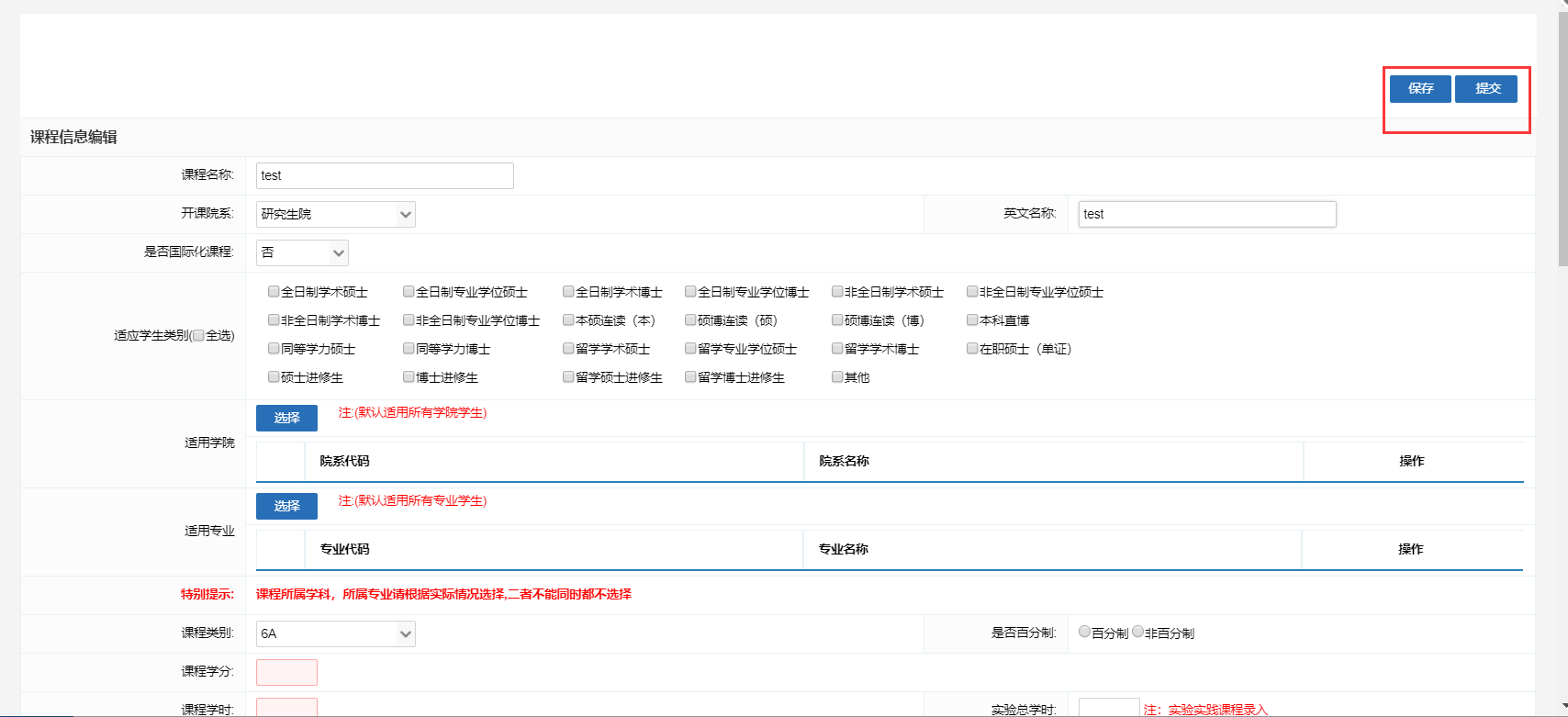
图4.1新开课程申请
功能说明:申请国际化授课资格。
操作说明:点击【课程管理】→【国际化授课资格申请】,进入4.2页面。点击【添加申请】,填写国际化授课资格申请信息。点击【保存】或【提交】,提交后会显示审核进度。点击【删除】,删除选择的新开课申请。
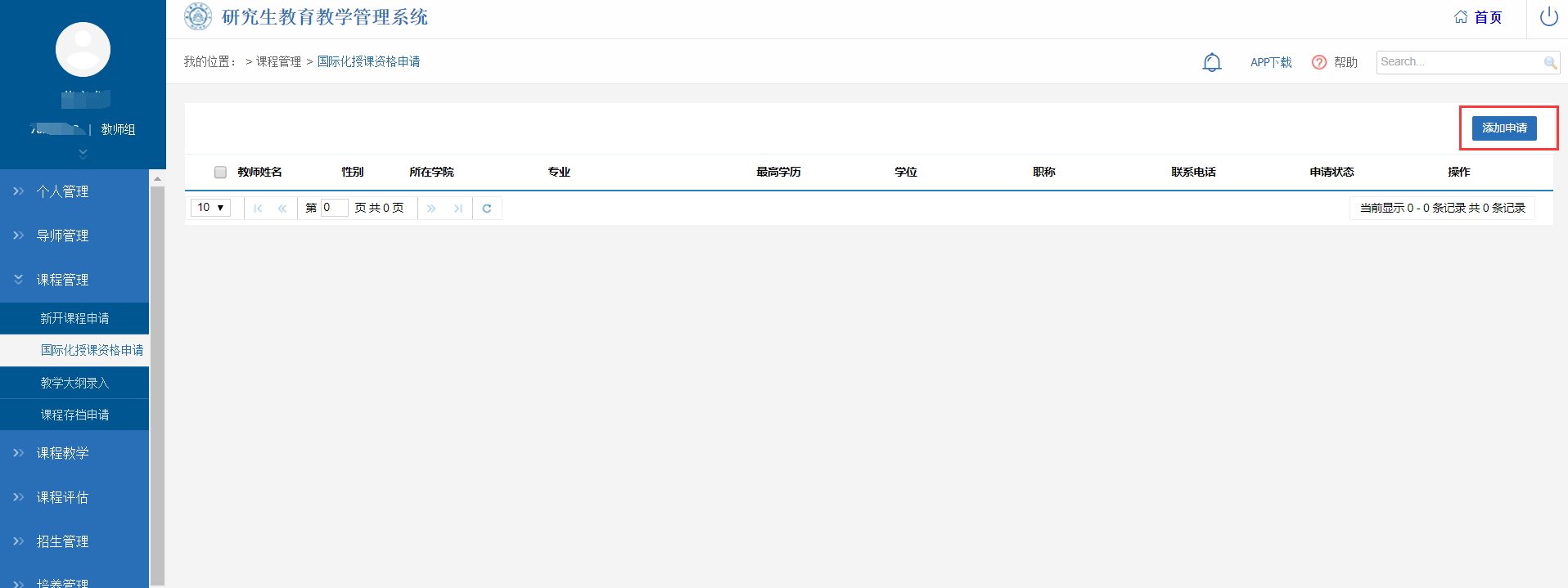
图4.2国际化授课资格
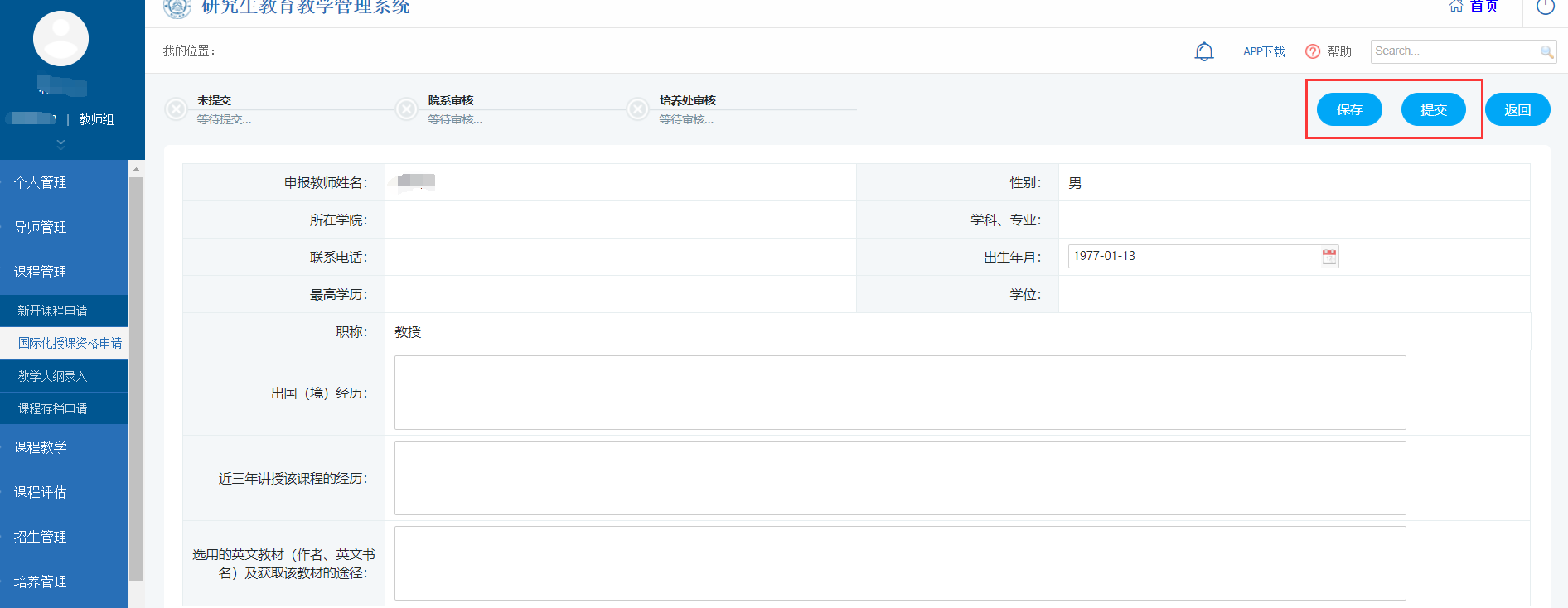
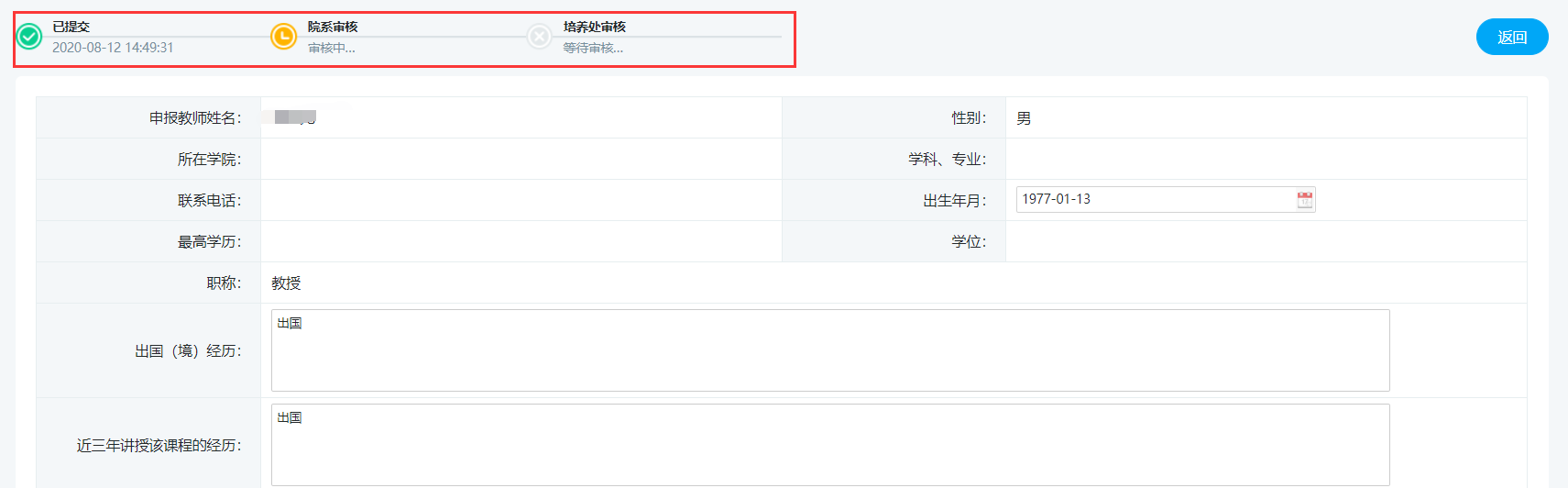
图4.3申请
功能说明:
【教学大纲录入】用于上传教学大纲
操作流程:
(1)选择所属院系、学生类别、是否开课或直接填写课程名称/编号。点击【查询】按钮,查询匹配课程。
(2)点击操作栏【录入】按钮,填写教学大纲并保存提交,点击【查看】可查看已录入的教学大纲。
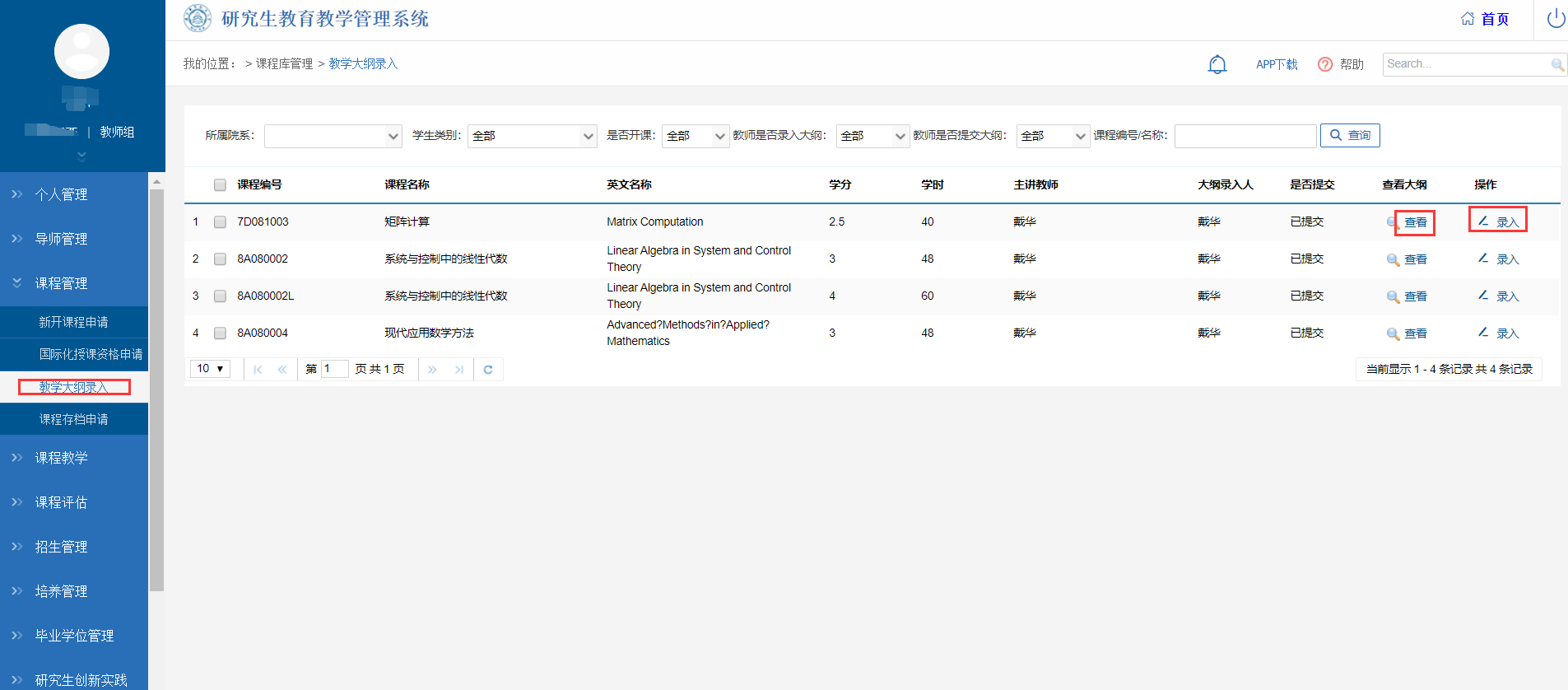
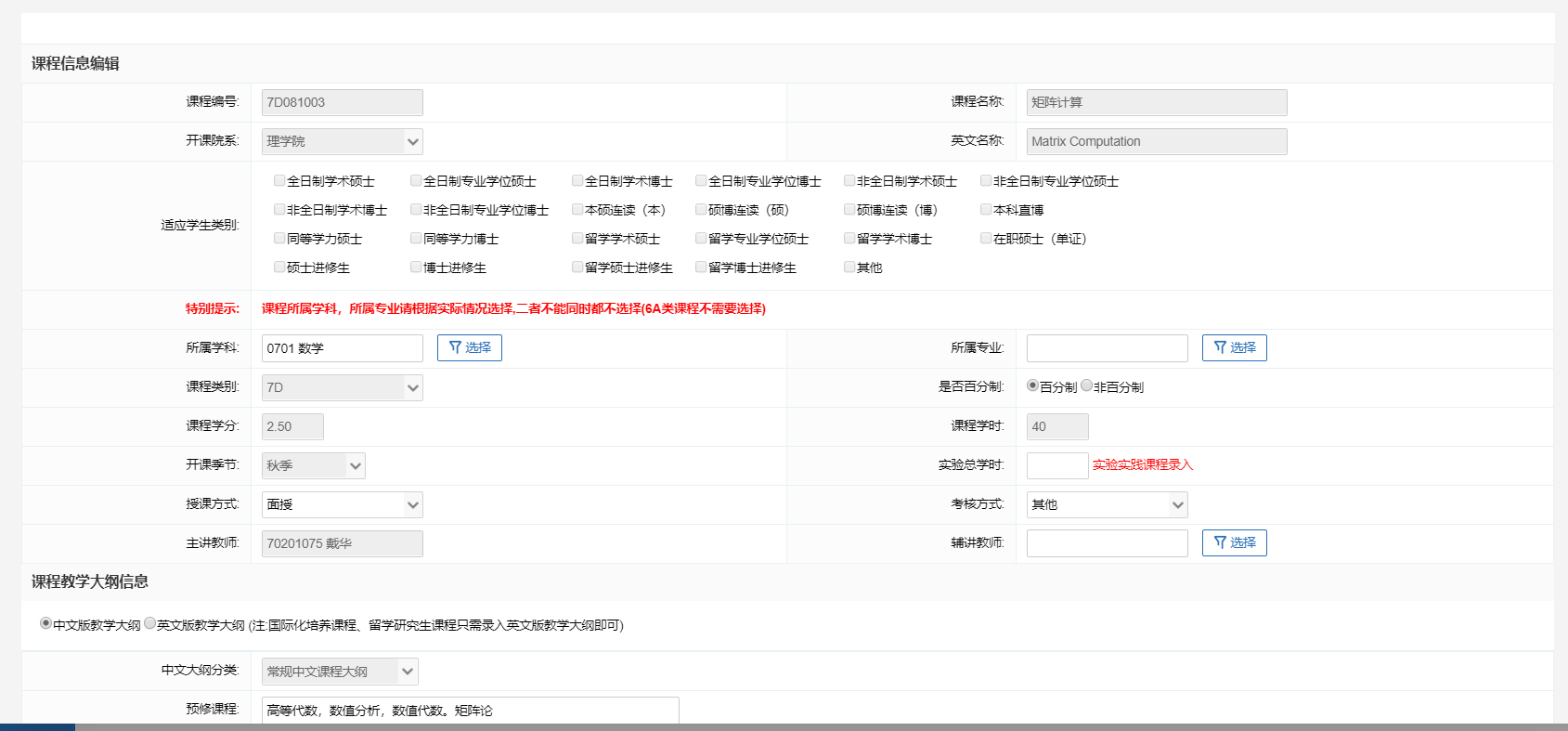
图4.4教学大纲录入
功能说明:教师如果想申请某门课不开课了,就用课程存档申请。
操作说明:进入课程存档申请界面,根据课程编号或是否开课的查询条件找到符合要求的课程,点击操作栏下的【申请存档】按钮进行申请,点击【撤销】按钮撤回申请。
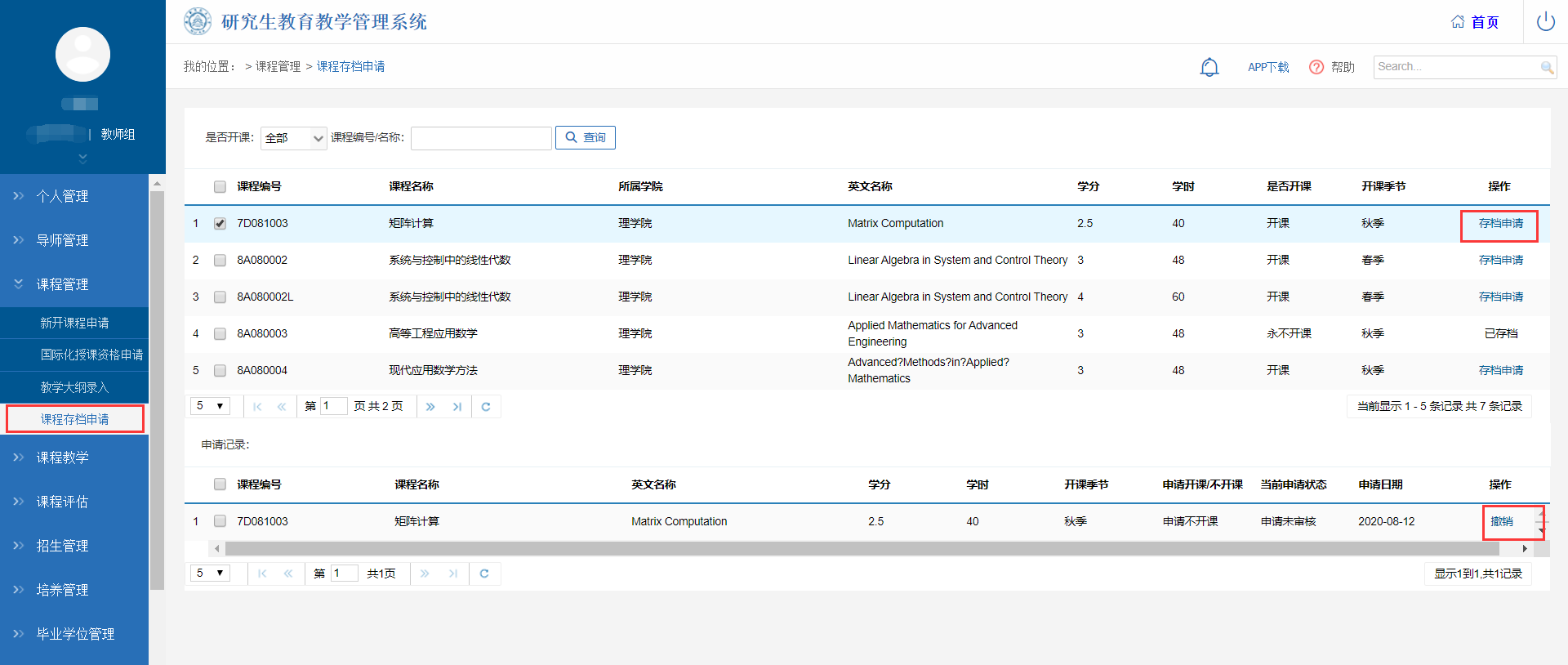
图4.5存档申请
功能说明:查询导教师课表信息。
操作说明:点击【课程教学管理】→【教师课表查询】,选择查询模式可查看二维课表或一维课表,点击【导出数据】可将课表信息导出。

图5.1学生查询
功能说明:上传课程教学计划。
操作说明:点击【课程教学管理】→【课程教学计划上传】。输入学期,选择教学计划文件进行上传或下载。
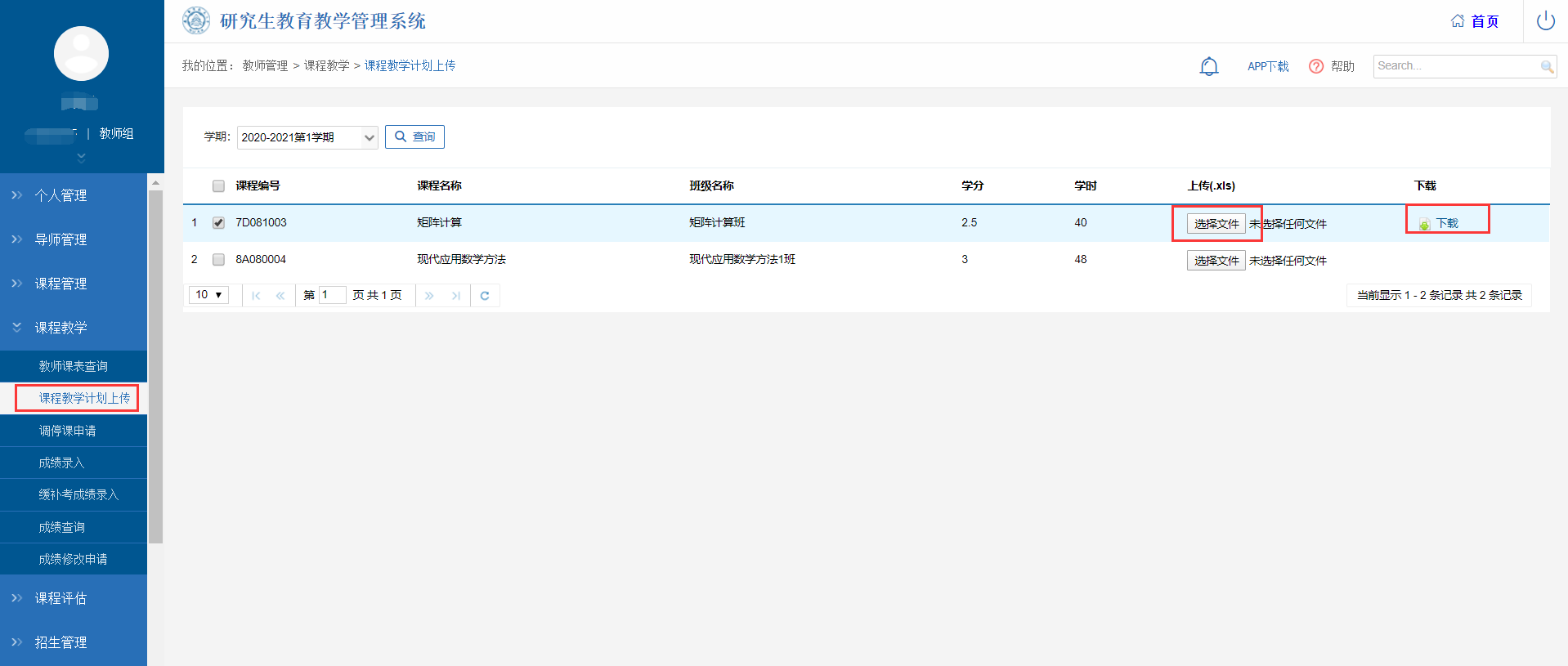
图5.2课程教学计划上传
功能说明:申请调停课。
操作说明:点击【课程教学管理】→【调停课申请】,进入图页面。点击【申请】,完成调停课申请。点击【修改】,跳转页面,修改调停课信息,点击【提交申请】,重新申请,或者点击【取消申请】,取消调停课申请。点击【退出】,退出当前板块。
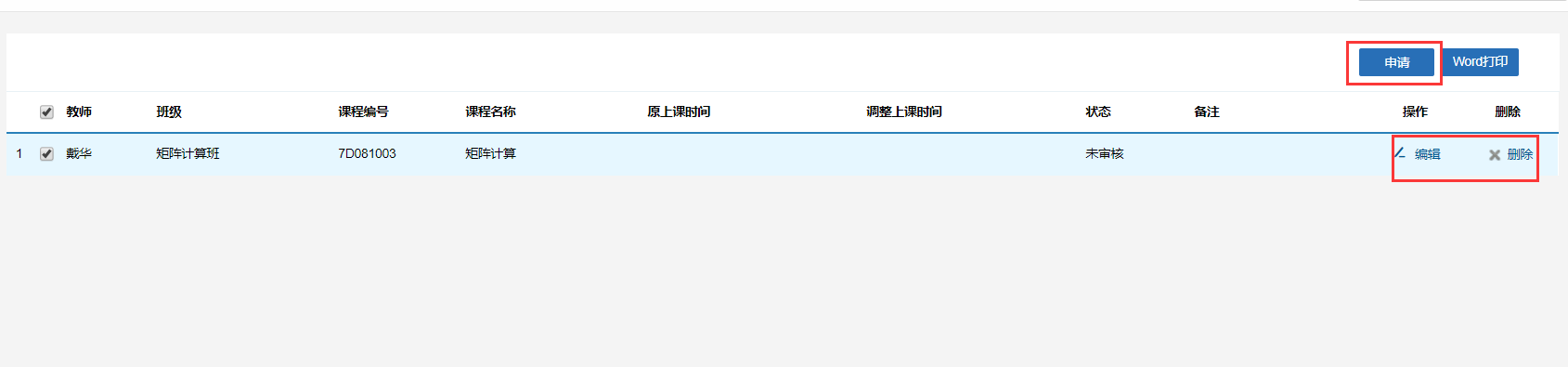
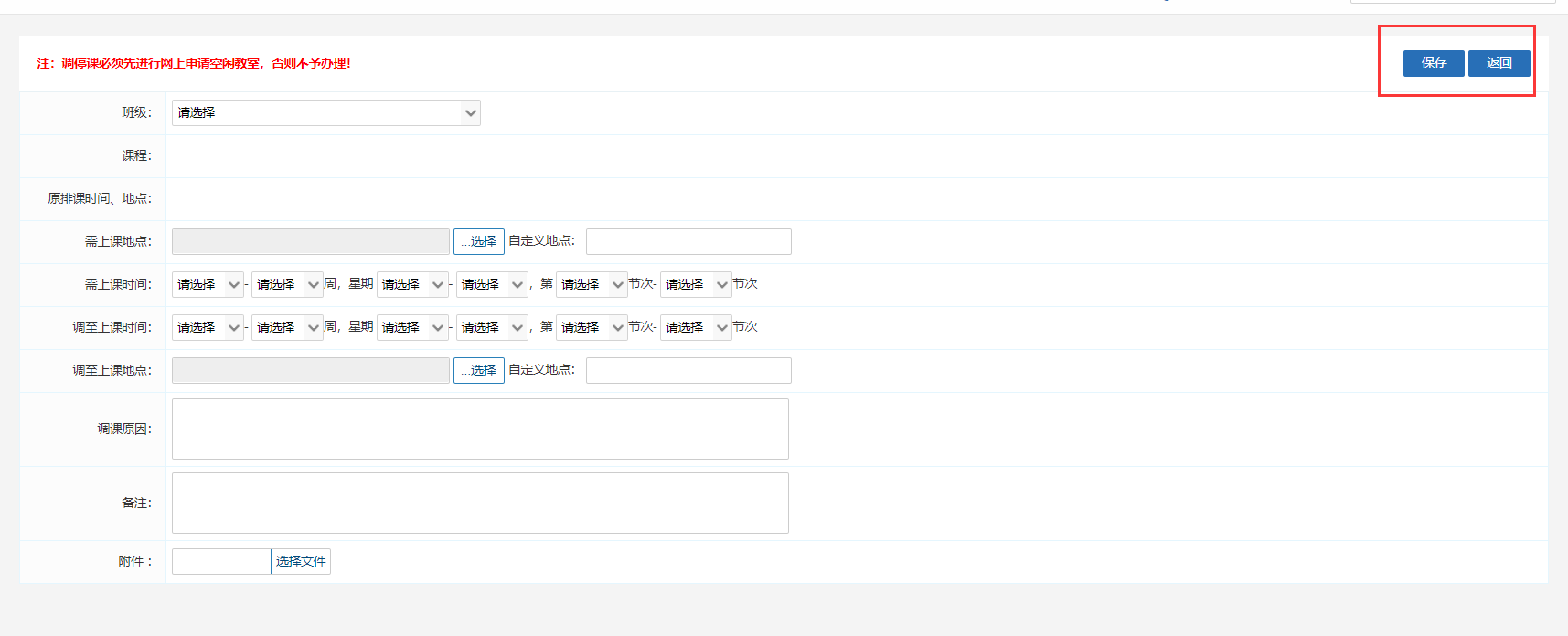
图5.3调停课申请
功能说明:用于学生成绩录入。
操作说明:点击【课程教学管理】→【成绩录入】,进入成绩录入界面,选着学期,班级,下载录入模板,按模板填写信息,上传文件,点击导入成绩后点击【保存】或【提交】。
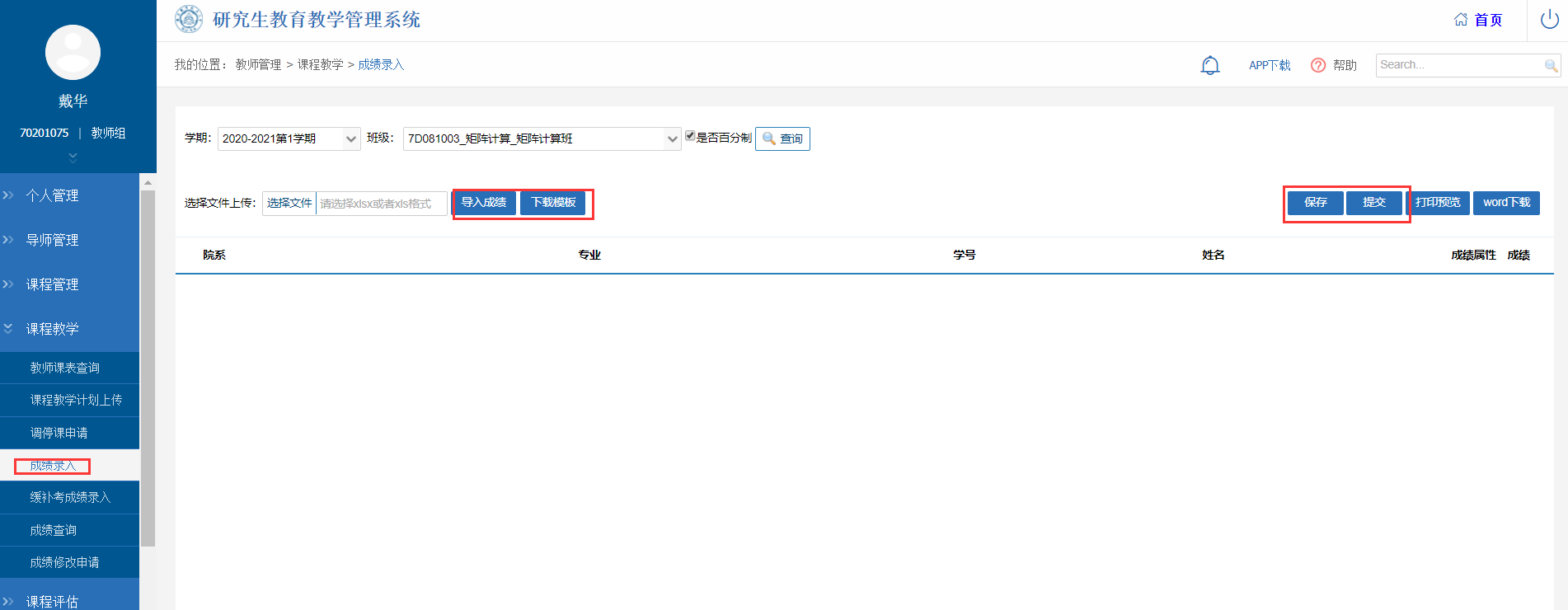
功能说明:用于录入学生缓补考成绩。
操作说明:点击【课程教学管理】→【缓补考成绩录入】,选择学期、院系、学号姓名等信息查询学生并录入补考成绩后点击【保存】或【提交】。
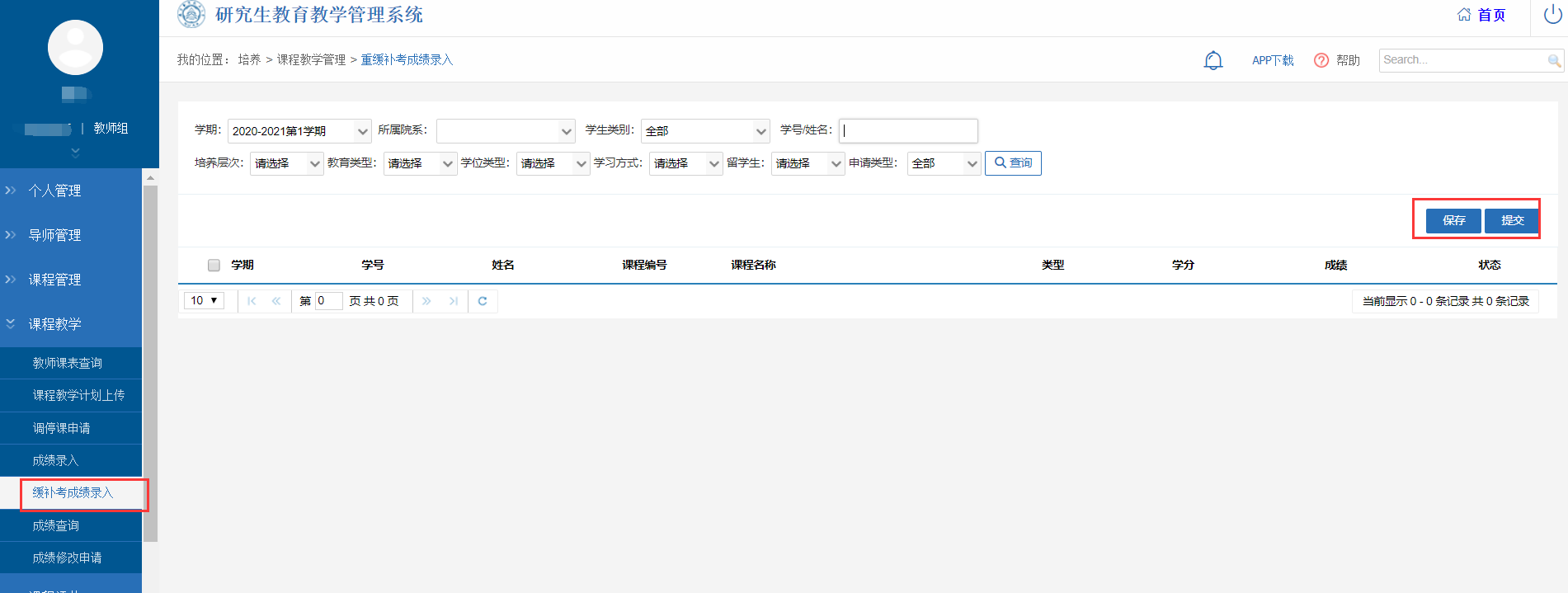
图5.7补考成绩录入
功能说明:用于查询学生成绩。
操作说明:点击【课程教学管理】→【成绩查询】,选择学期、班级等条件可查看成绩,点击【导出excel】可将成绩导出。
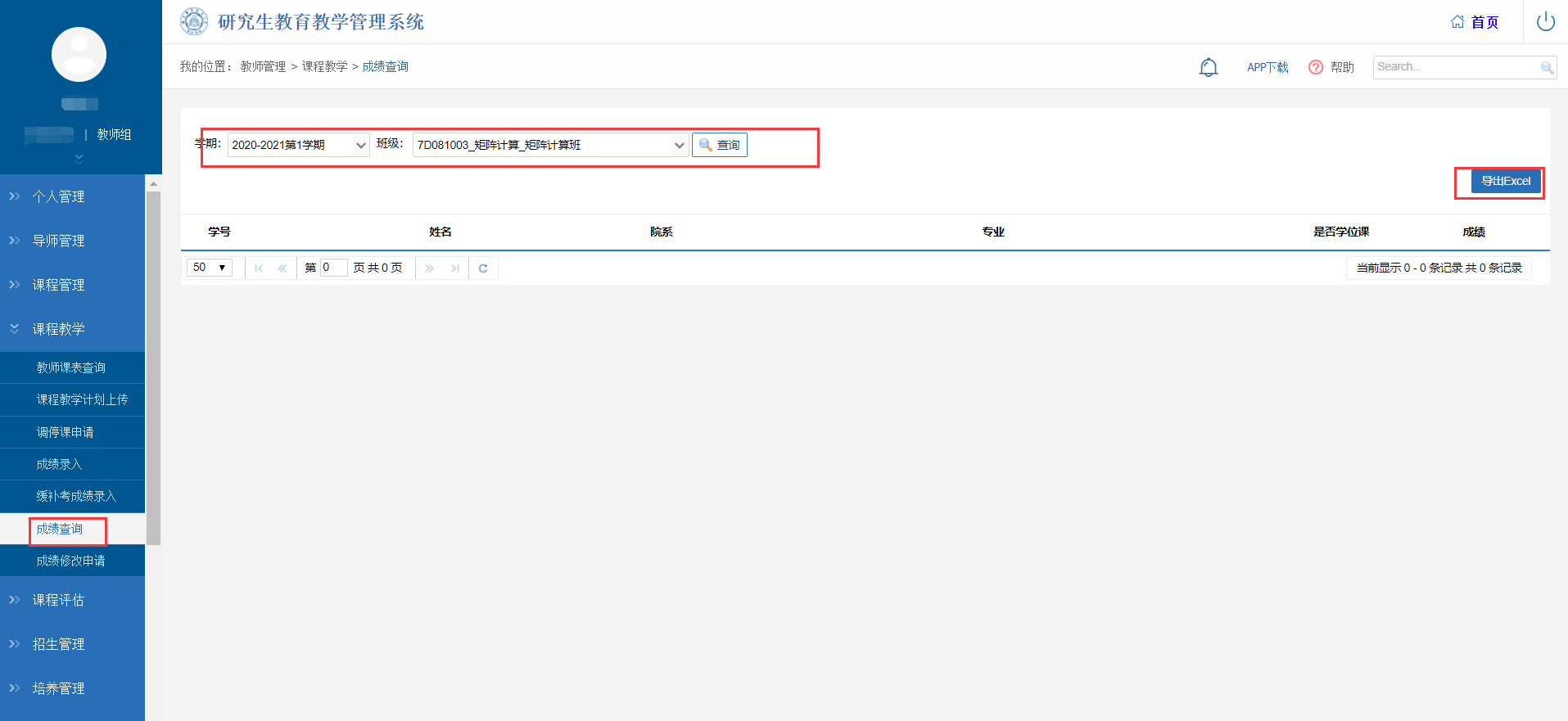
图5.8成绩查询
功能说明:用于修改已提交学生成绩。
操作说明:点击【课程教学管理】→【成绩修改申请】,选择学期、学生学号等条件可查看可修改学生成绩,填写后点击【保存】或【提交】。
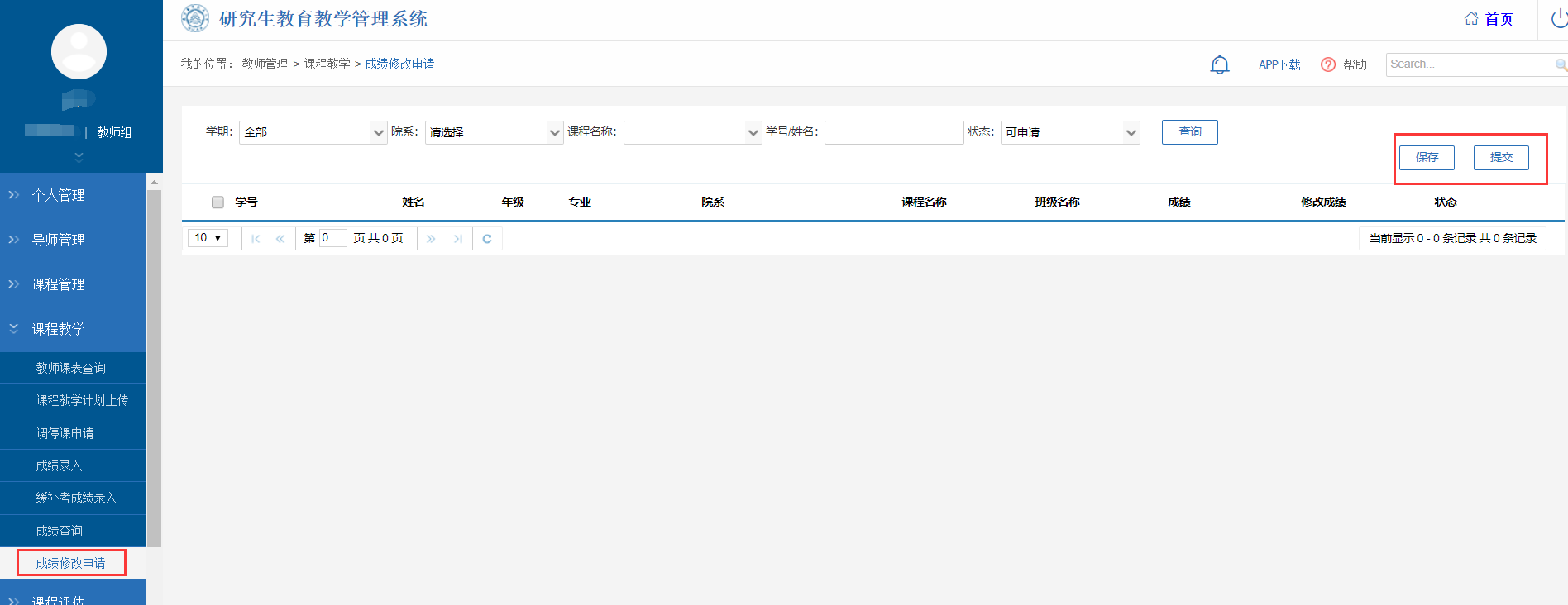
图5.9成绩修改申请
功能说明:查询所带学生信息。
操作说明:点击【培养管理】→【所带研究生查询】,选择年级、学生类别等条件查询学生信息。
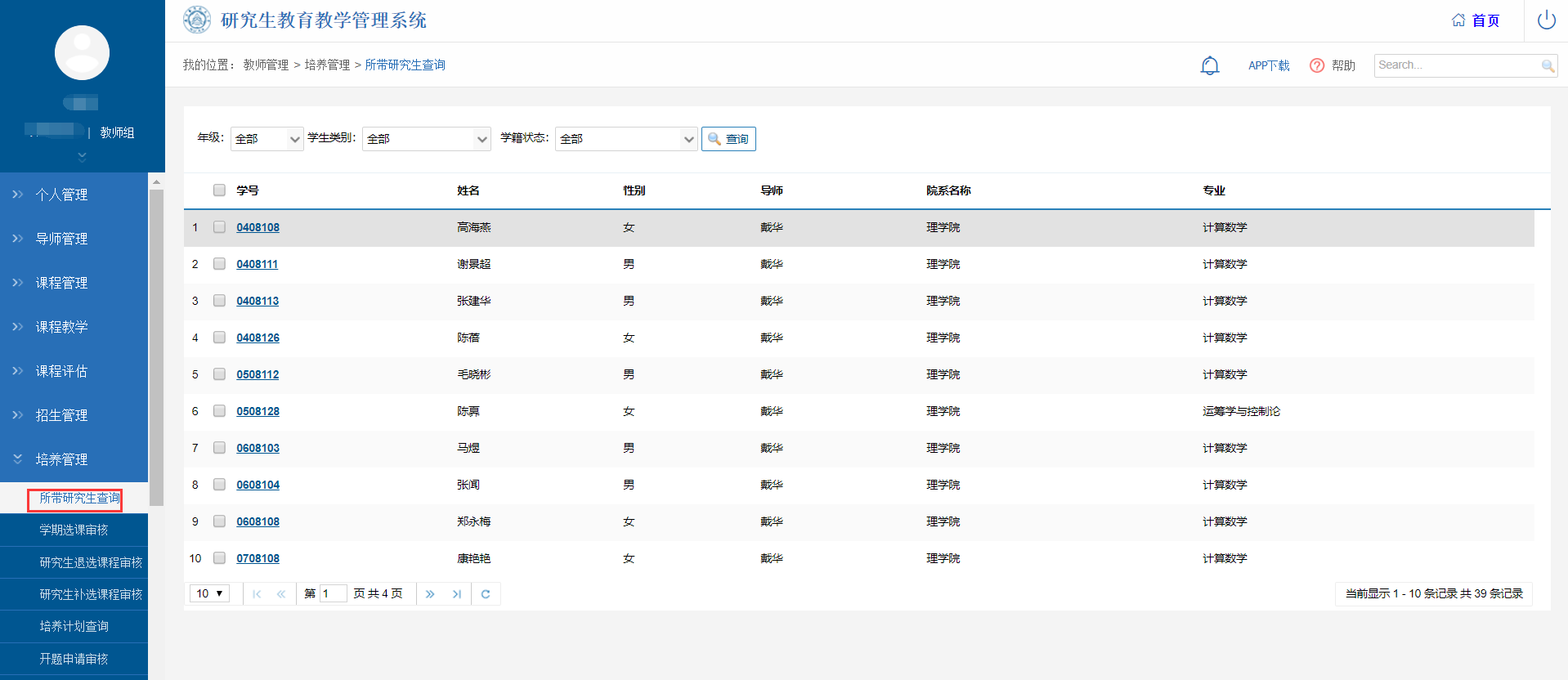
图6.1学生查询
功能说明:审核学生选课结果。
操作说明:点击【培养管理】→【学期选课审核】,选择学期、学号等信息查询学生信息,点击【审核】对勾选学生进行审核,点击【撤销审核】对勾选学生选课结果进行撤销。
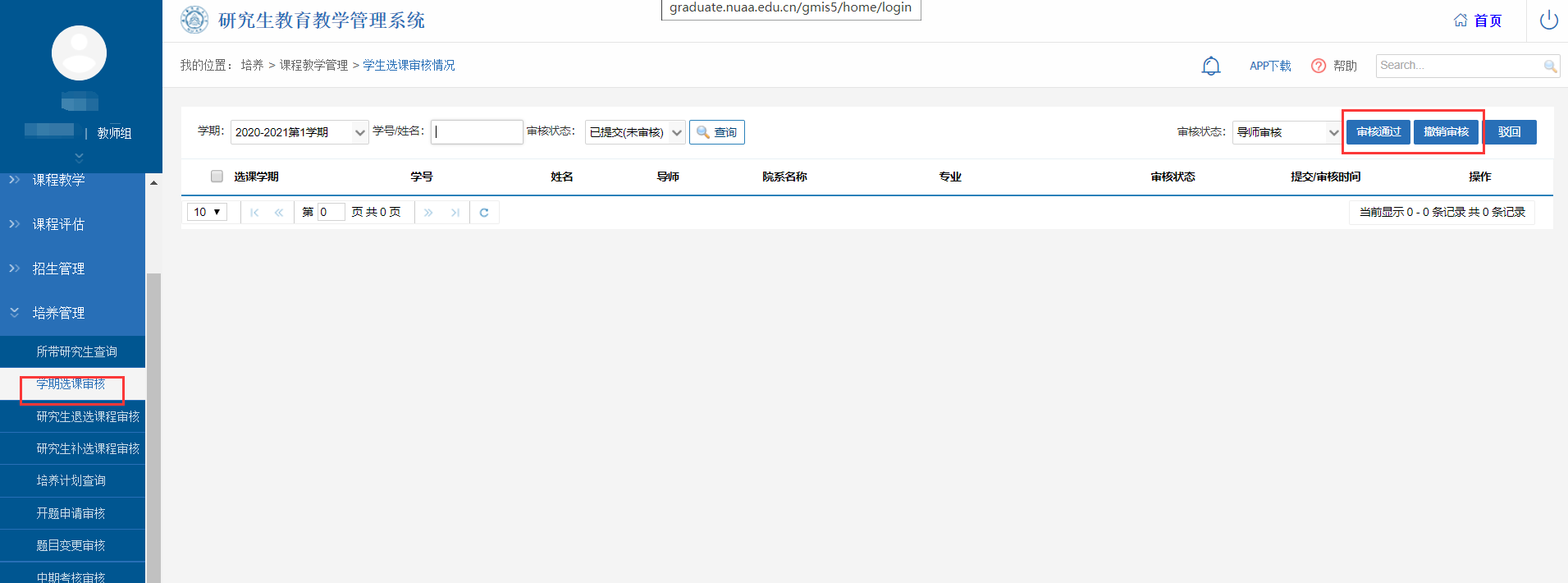
图6.2选课结果审核
功能说明:审核研究生退选课程。
操作说明:点击【培养管理】→【研究生退选课程审核】,选择学期、学号等信息查询学生信息,点击【审核】对勾选学生进行审核,点击【撤销审核】对勾选学生选课结果进行撤销,点击【驳回】对退选申请进行驳回操作。
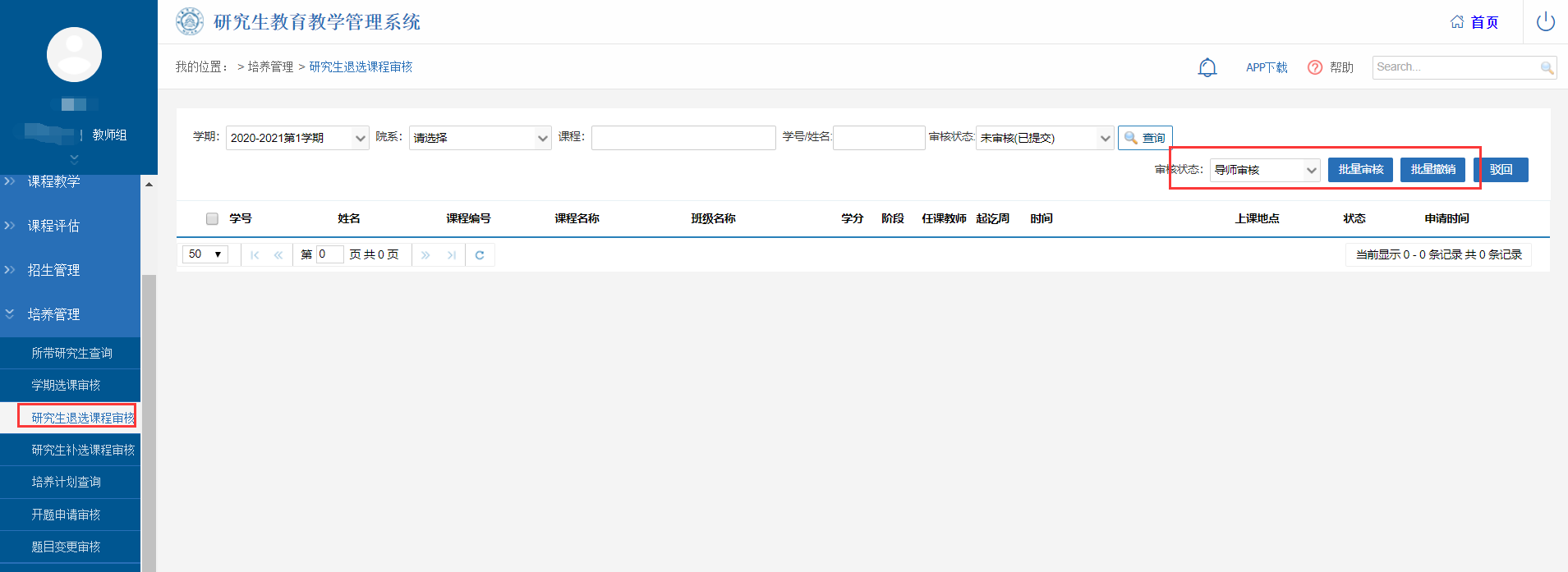
图6.3退选课结果审核
功能说明:审核研究生补选课程。
操作说明:点击【培养管理】→【研究生补选课程审核】,选择学期、学号等信息查询学生信息,点击【审核】对勾选学生进行审核,点击【撤销审核】对勾选学生选课结果进行撤销,点击【驳回】对退选申请进行驳回操作。
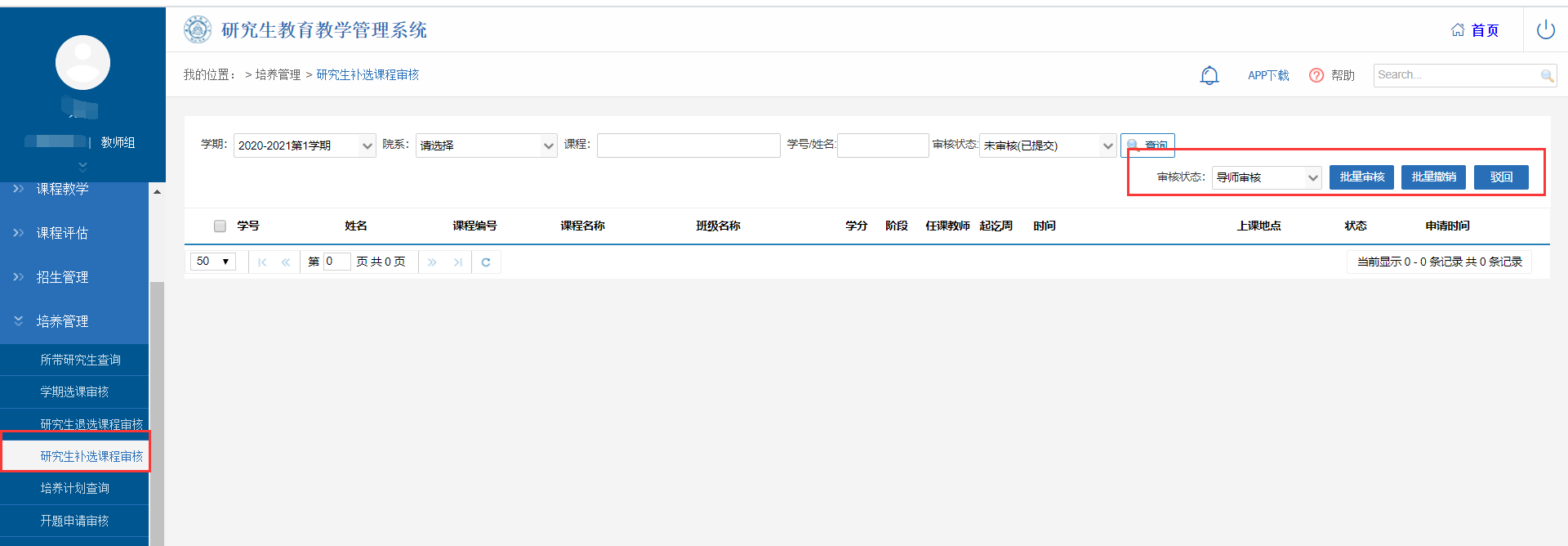
图6.4补选课结果审核
功能说明:审核学生提交的开题申请。
操作说明:点击【培养管理】→【开题申请审核】。输入查询条件,选择审核状态等,点击【查询】,在列表中点击【审核】对学生开题报告申请材料进行审核,点击【驳回重新提交】将驳回学生开题申请。
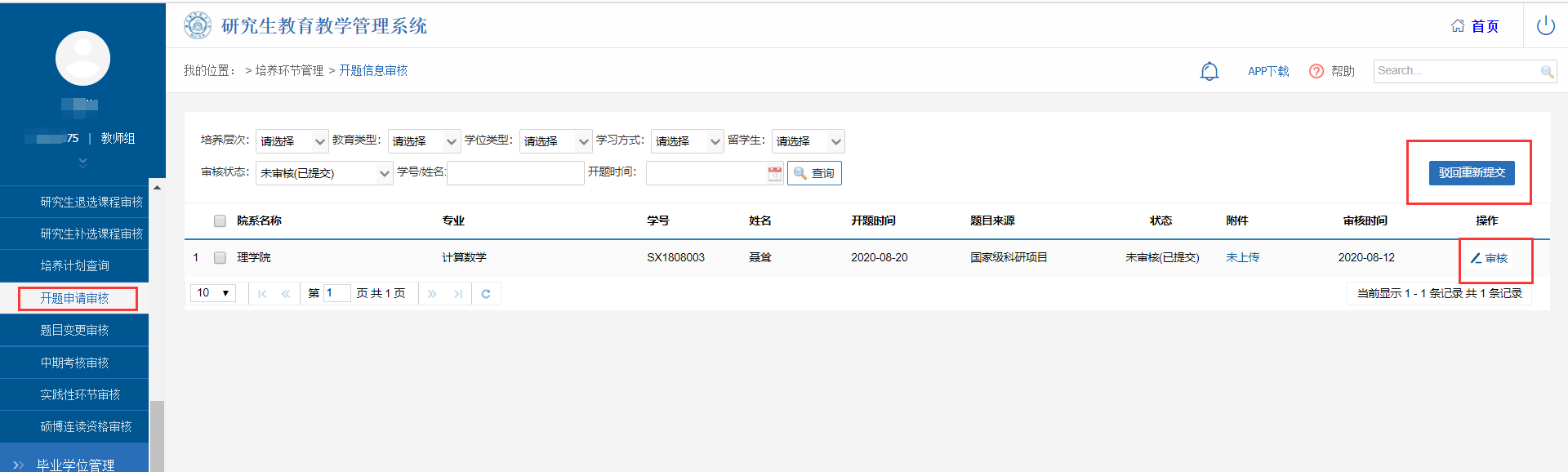
图6.5开题申请审核
功能说明:中期考核审核。
操作说明:点击【培养管理】→【中期考核审核】。选择审核状态,点击【查询】。选择学生、审核角色,点击【确定】对其审核,点击【驳回重新提交】将驳回学生申请。
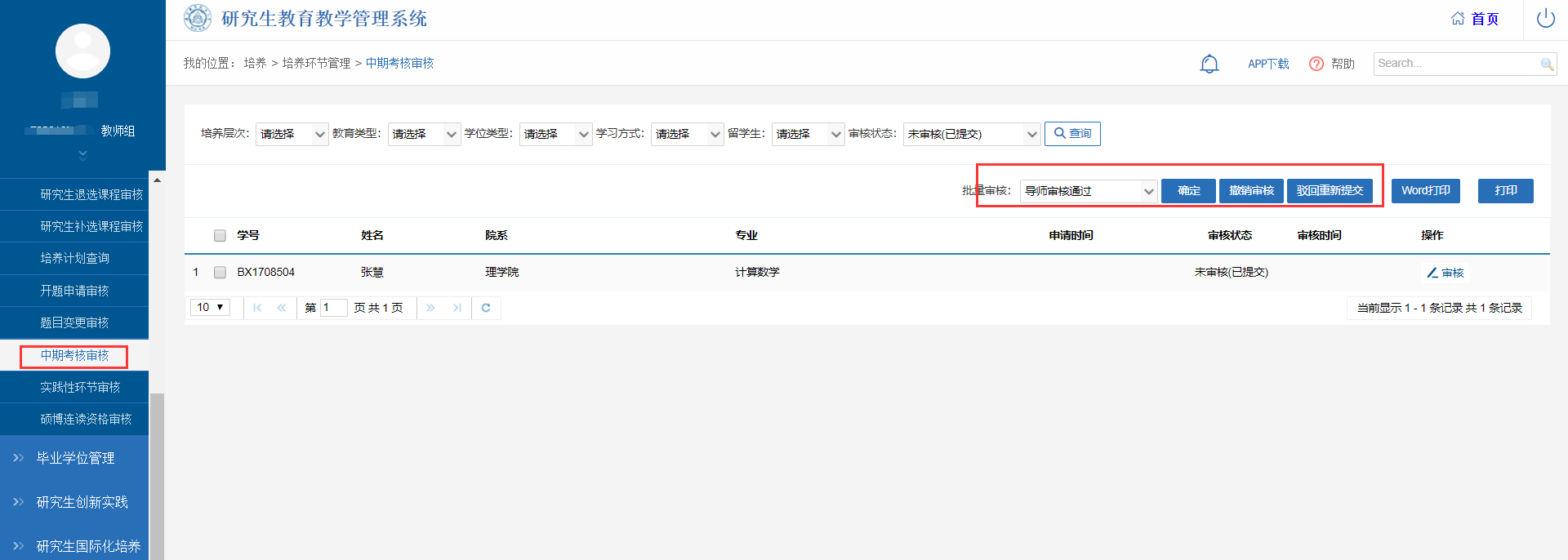
图6.6中期考核审核
功能说明:实践性环节审核。
操作说明:点击【培养管理】→【实践性环节审核】。选择审核状态,点击【查询】。选择学生、审核角色,点击【确定】对其审核,点击【驳回重新提交】将驳回学生申请。
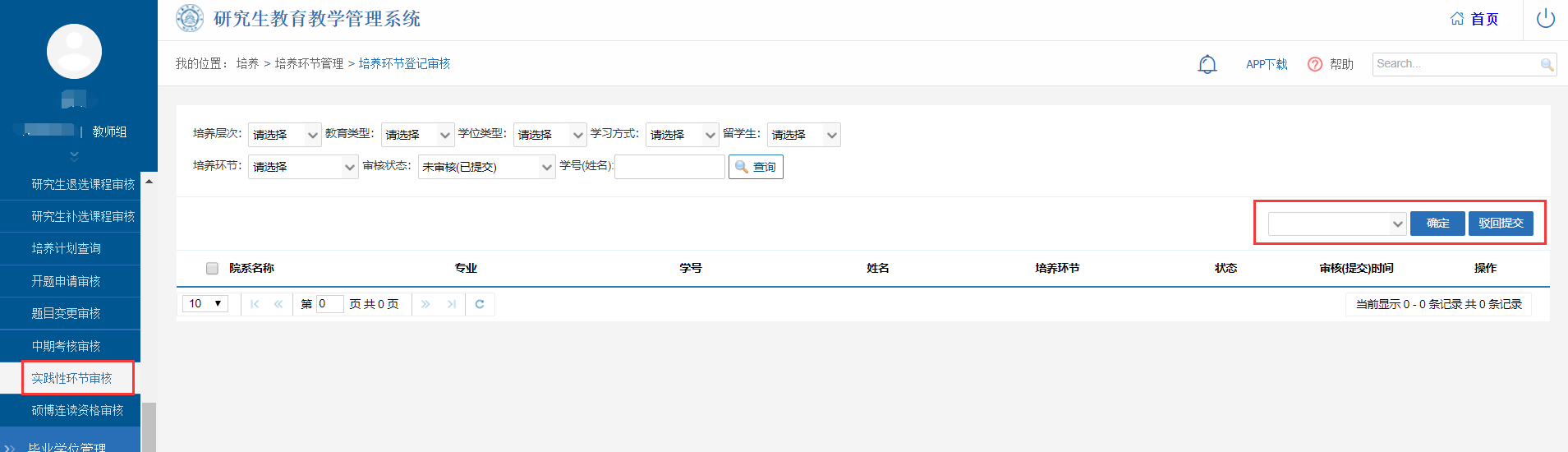
图6.7实践性环节审核
功能说明:硕博连读资格审核。
操作说明:点击【培养管理】→【硕博连读资格审核】。选择审核状态,点击【查询】。选择学生、审核角色,点击【确定】对其审核,点击【驳回重新提交】将驳回学生申请,点击【详细】可查看申请详细信息。
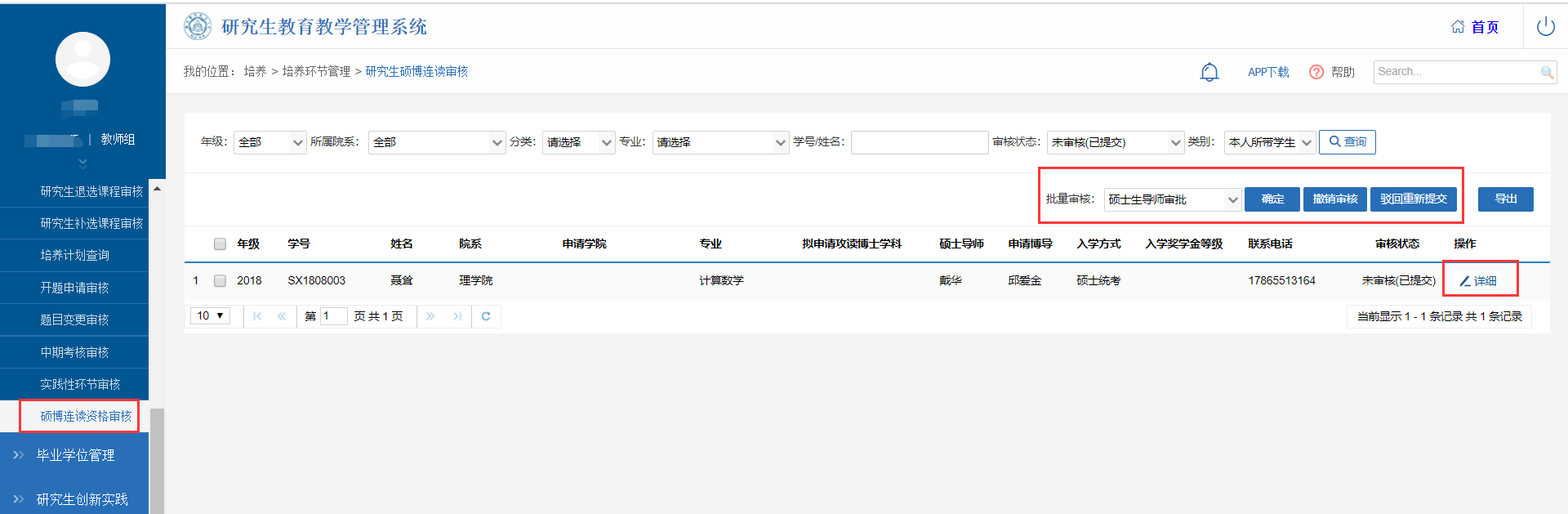
图6.8硕博连读资格审核
功能说明:创新项目审核。
操作说明:点击【创新实践管理】→【创新项目审核】。选择审核状态、年度、项目类别等信息,点击【查询】。选择学生、审核角色,点击【审核】可查看申请详细信息,点击【审核通过】对其审核,点击【驳回重新提交】将驳回学生申请。
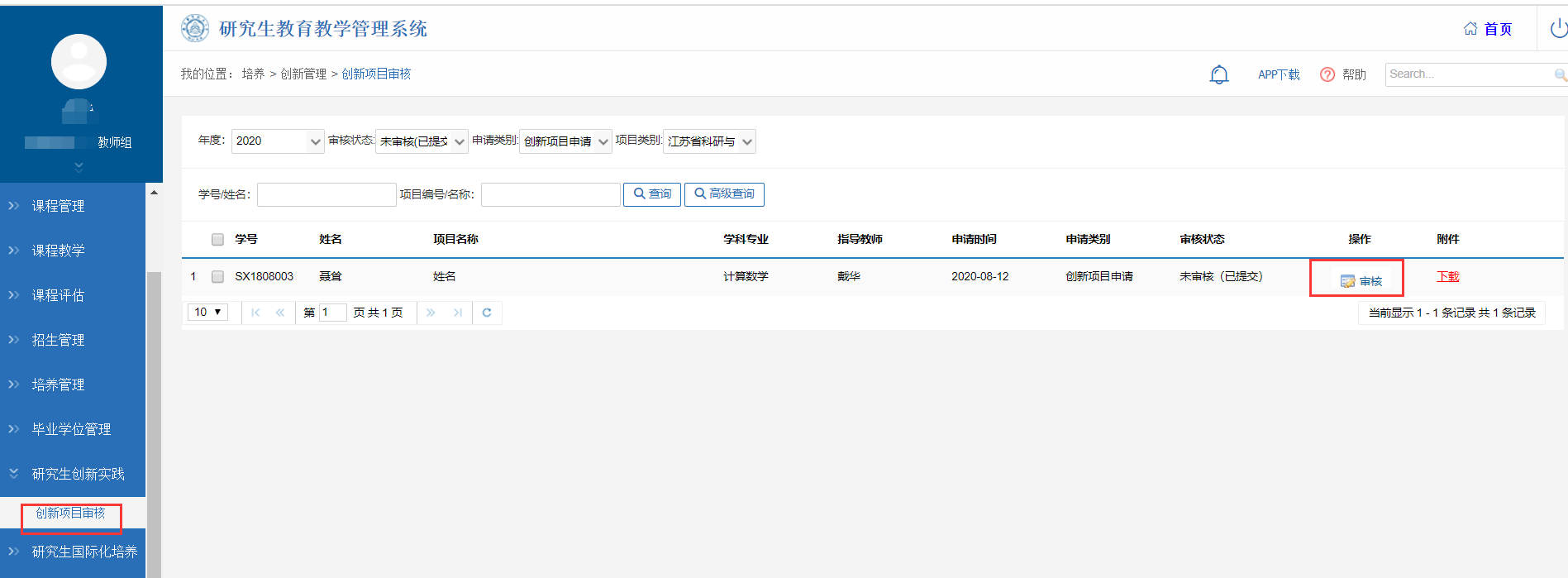
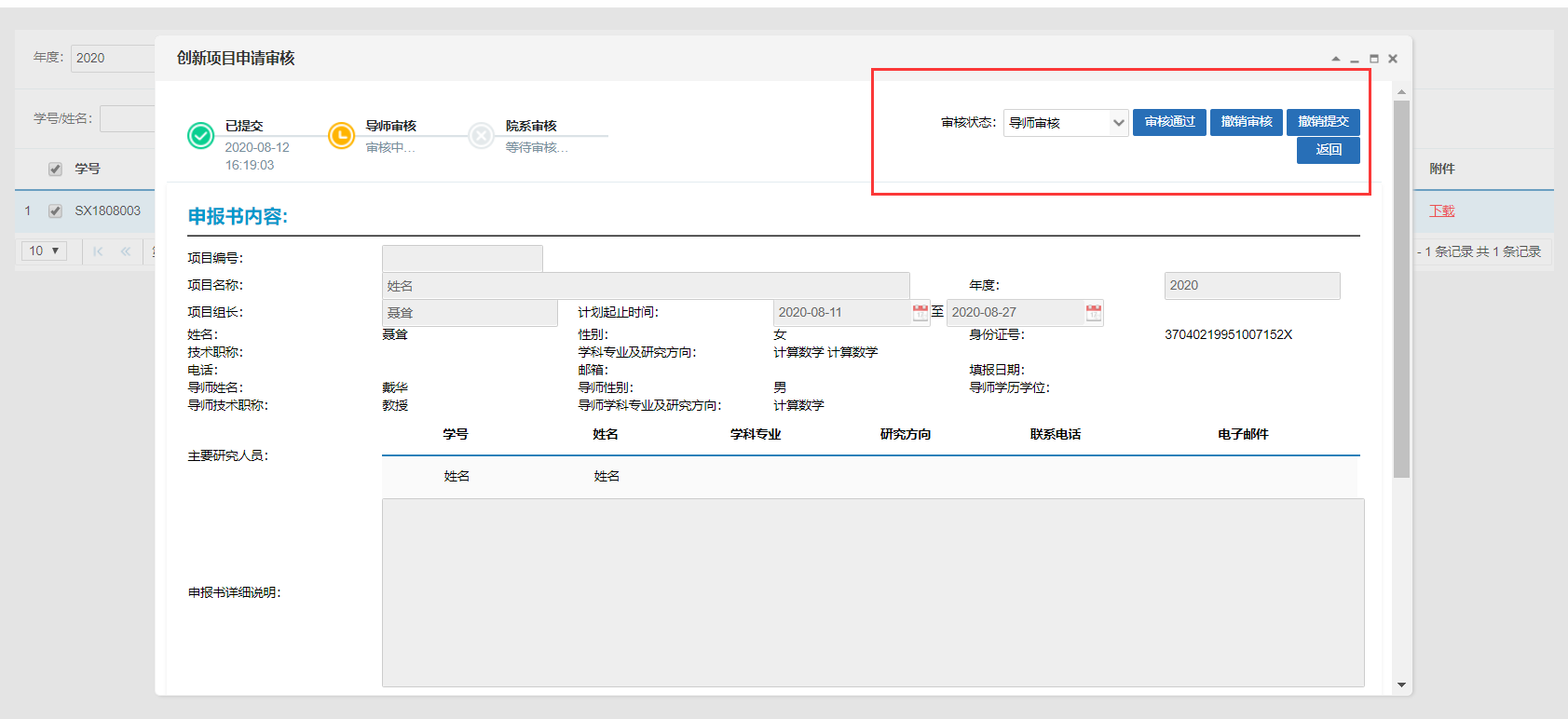
功能说明:短期访学审核。
操作说明:点击【研究生国际化培养】→【短期访学审核】。选择审核状态、年度、项目类别等信息,点击【查询】。选择学生、审核角色,点击【审核】可查看申请详细信息,点击【审核通过】对其审核,点击【驳回重新提交】将驳回学生申请。
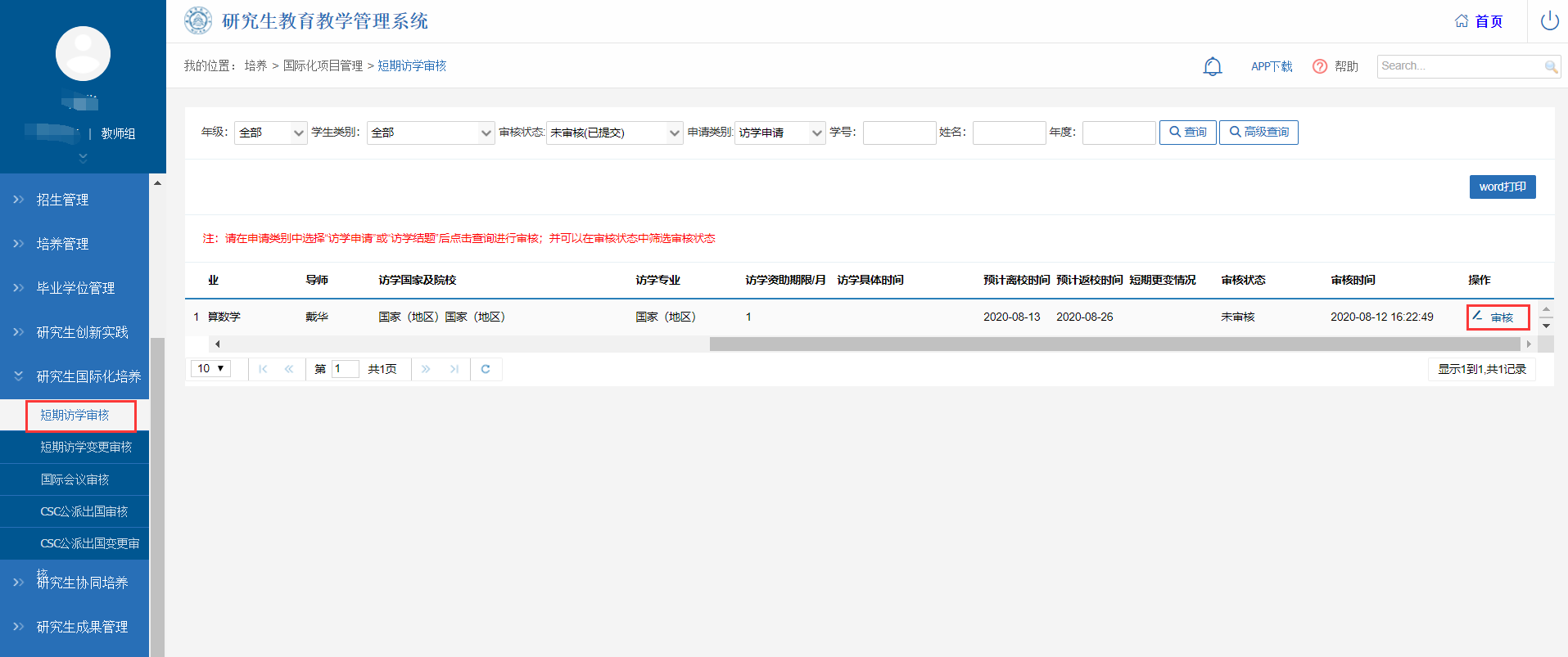
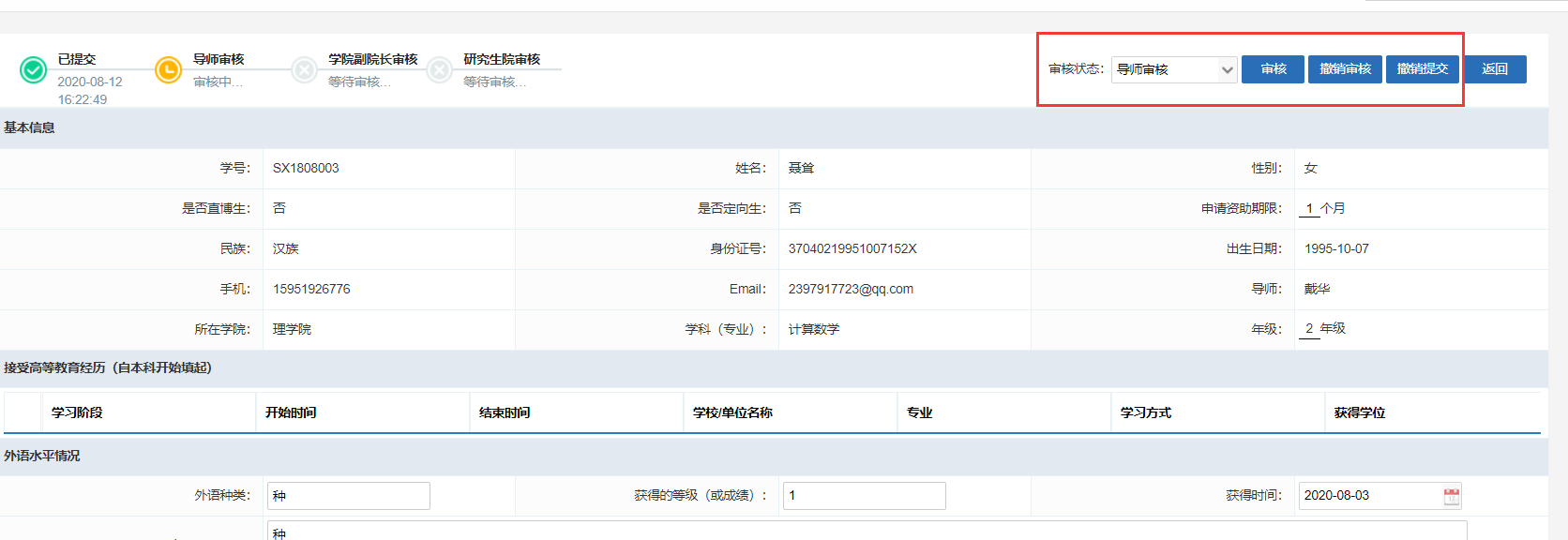
功能说明:短期访学变更审核。
操作说明:点击【研究生国际化培养】→【短期访学变更审核】。选择审核状态、年度、项目类别等信息,点击【查询】。选择学生、审核角色,点击【审核】可查看申请详细信息,点击【审核通过】对其审核,点击【驳回重新提交】将驳回学生申请(只有完成短期访学审核的学生才能进行变更审核)。
功能说明:国际会议审核。
操作说明:点击【研究生国际化培养】→【国际会议审核】。选择审核状态、年度、项目类别等信息,点击【查询】。选择学生、审核角色,点击【审核】可查看申请详细信息,点击【审核通过】对其审核,点击【驳回重新提交】将驳回学生申请。
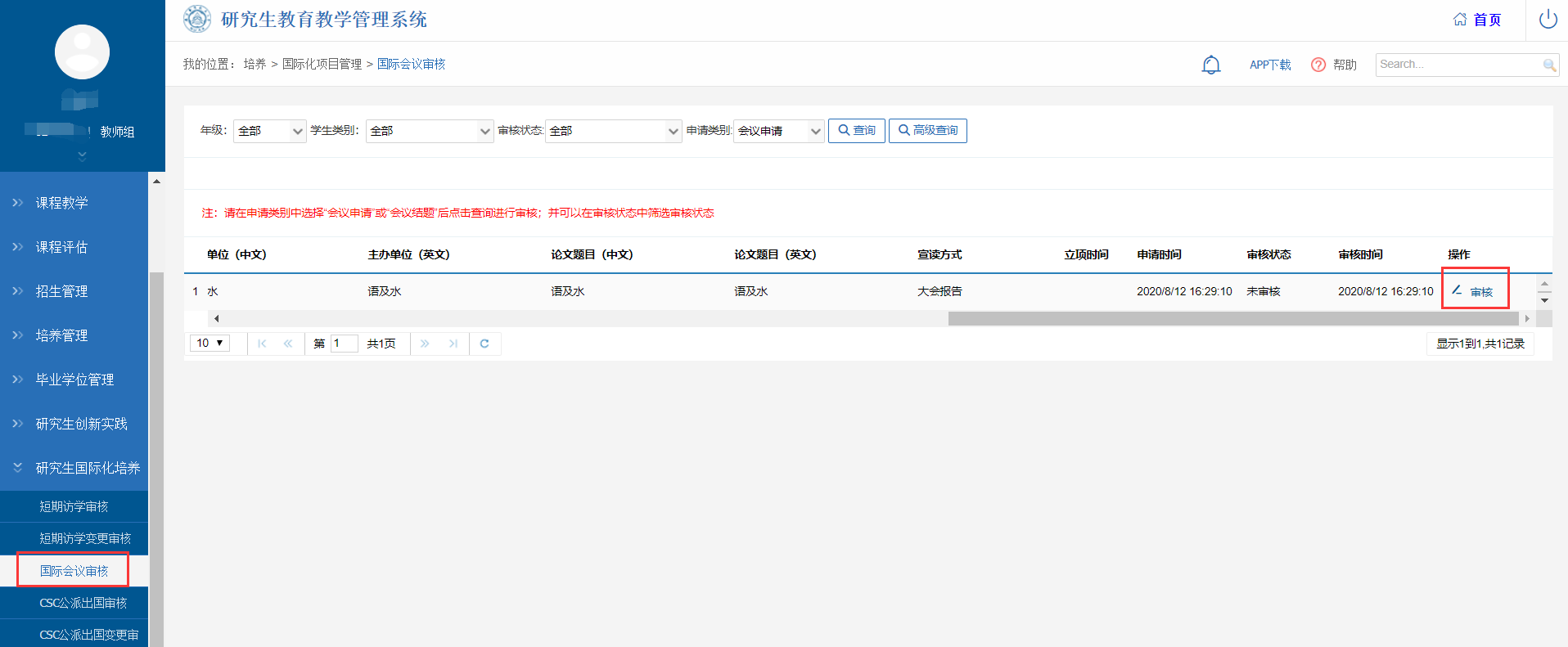

功能说明:CSC公派出国审核。
操作说明:点击【研究生国际化培养】→【CSC公派出国审核】。选择审核状态、年度、项目类别等信息,点击【查询】。选择学生、审核角色,点击【审核】可查看申请详细信息,点击【审核通过】对其审核,点击【驳回重新提交】将驳回学生申请。
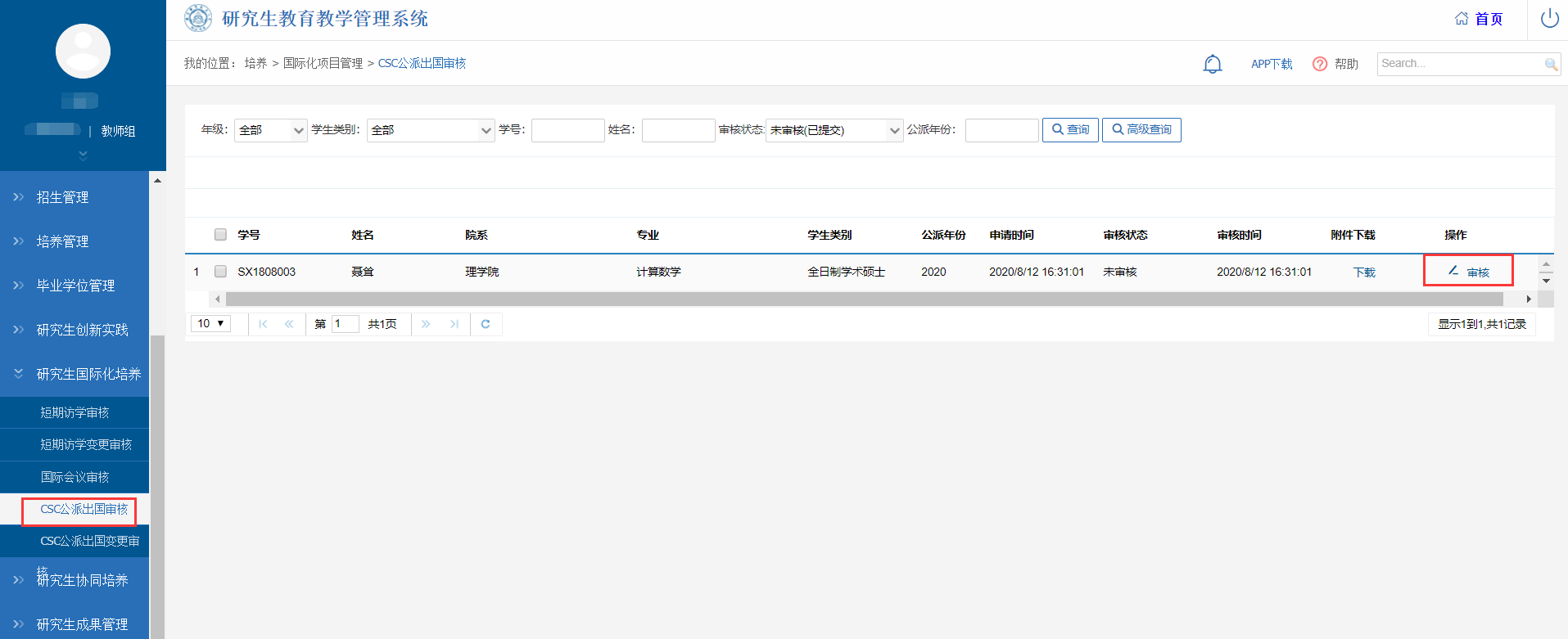
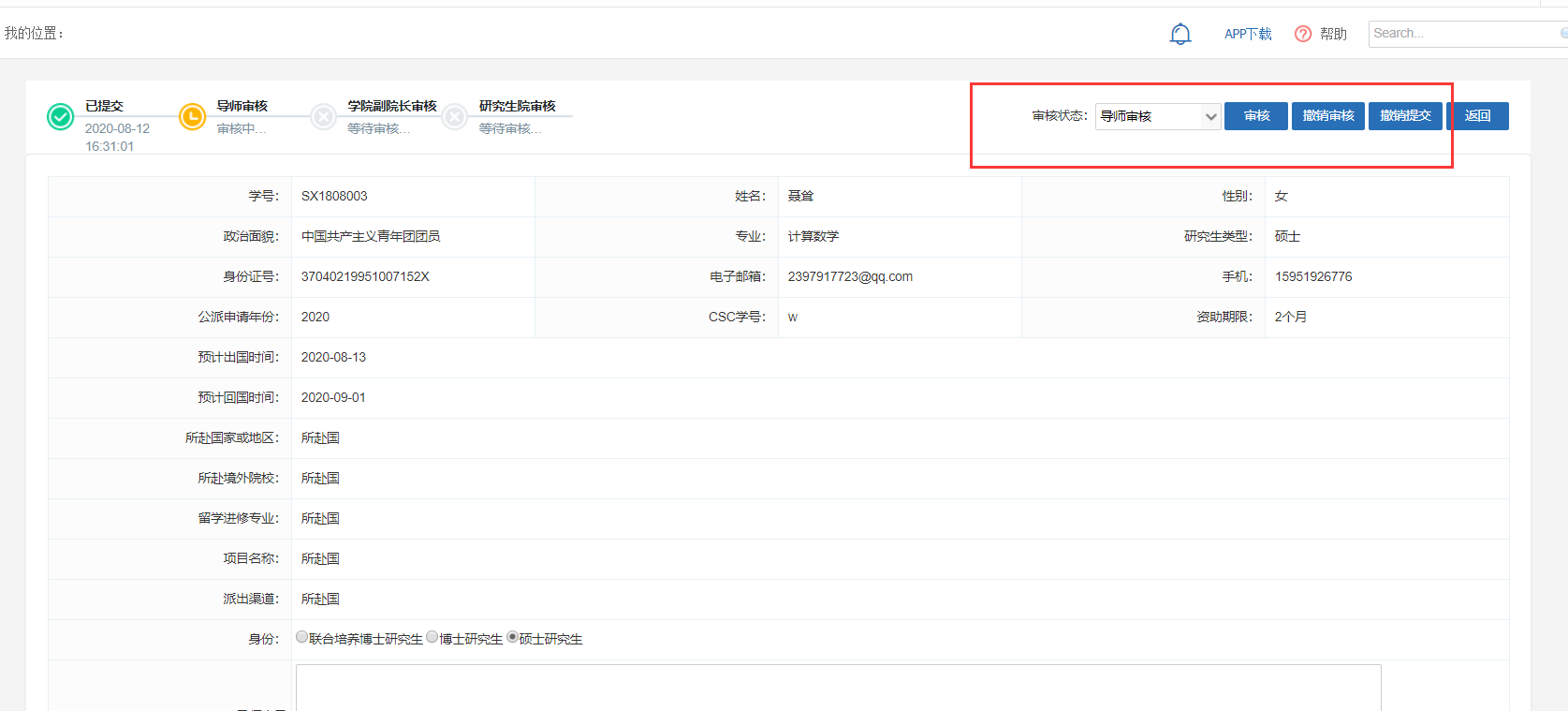
功能说明:CSC公派出国变更审核。
操作说明:点击【研究生国际化培养】→【CSC公派出国变更审核】。选择审核状态、年度、项目类别等信息,点击【查询】。选择学生、审核角色,点击【审核】可查看申请详细信息,点击【审核通过】对其审核,点击【驳回重新提交】将驳回学生申请(只有完成CSC公派出国审核的学生才能进行变更审核)。
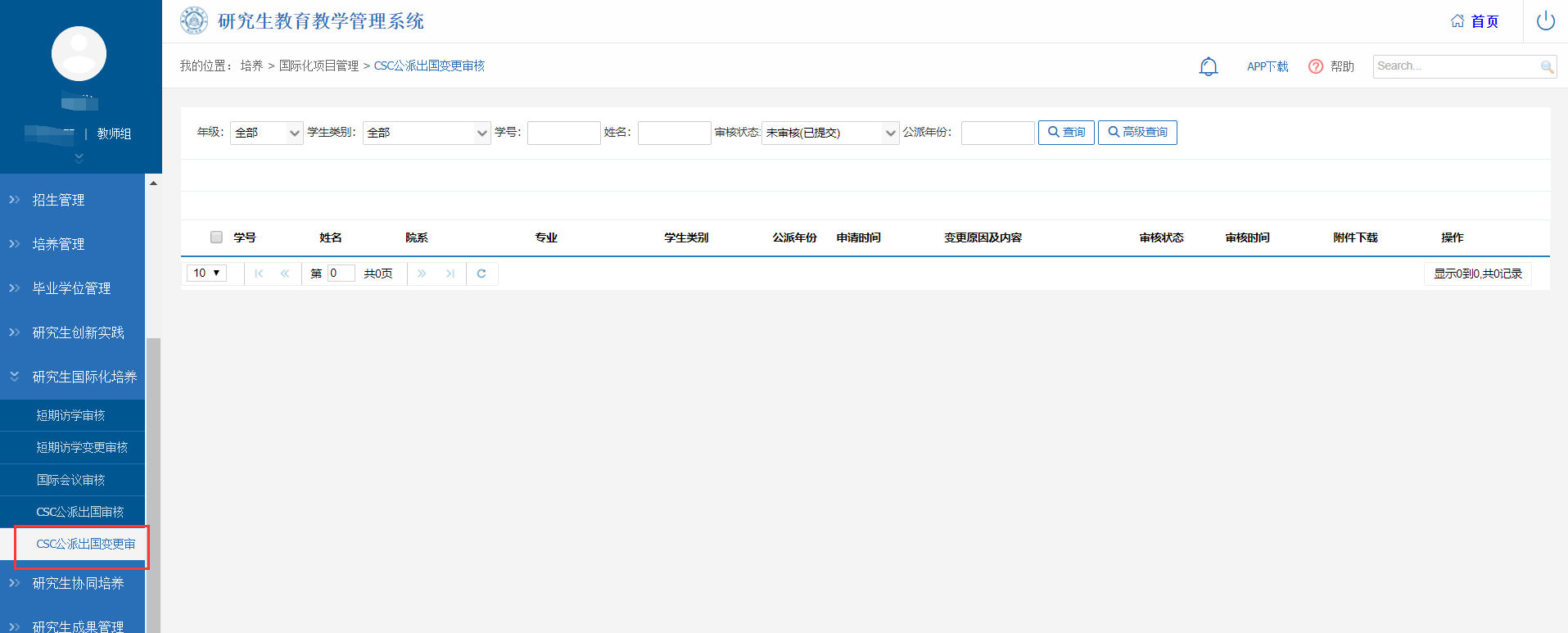
功能说明:协同培养申报。
操作说明:点击【研究生协同培养】→【协同培养申报】。点击【新增】按钮,进行申报提交,进入界面后,填写详细申报信息,填写完成后点击【保存】或【提交】按钮点击【查看】按钮,可以查询申报审核进度,点击【删除】按钮,可删除勾选的申报。
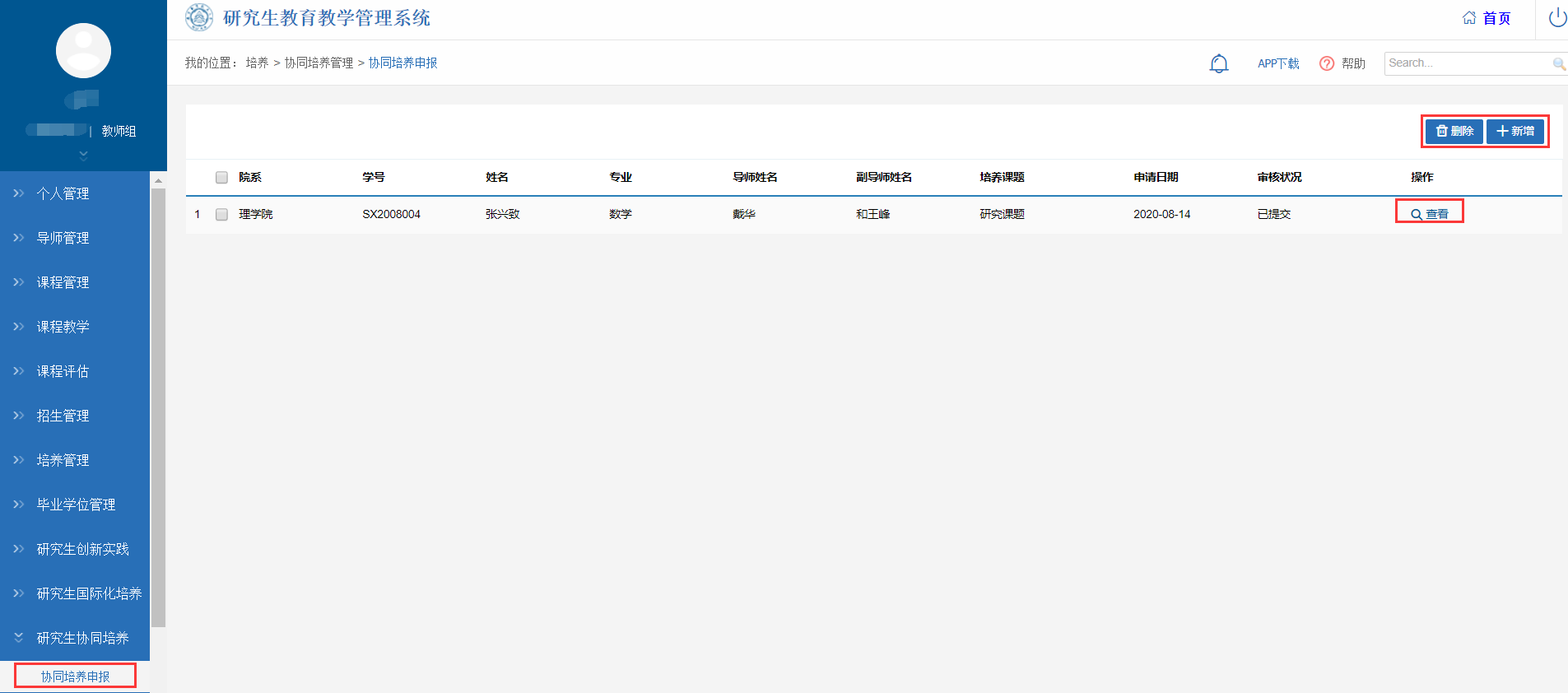

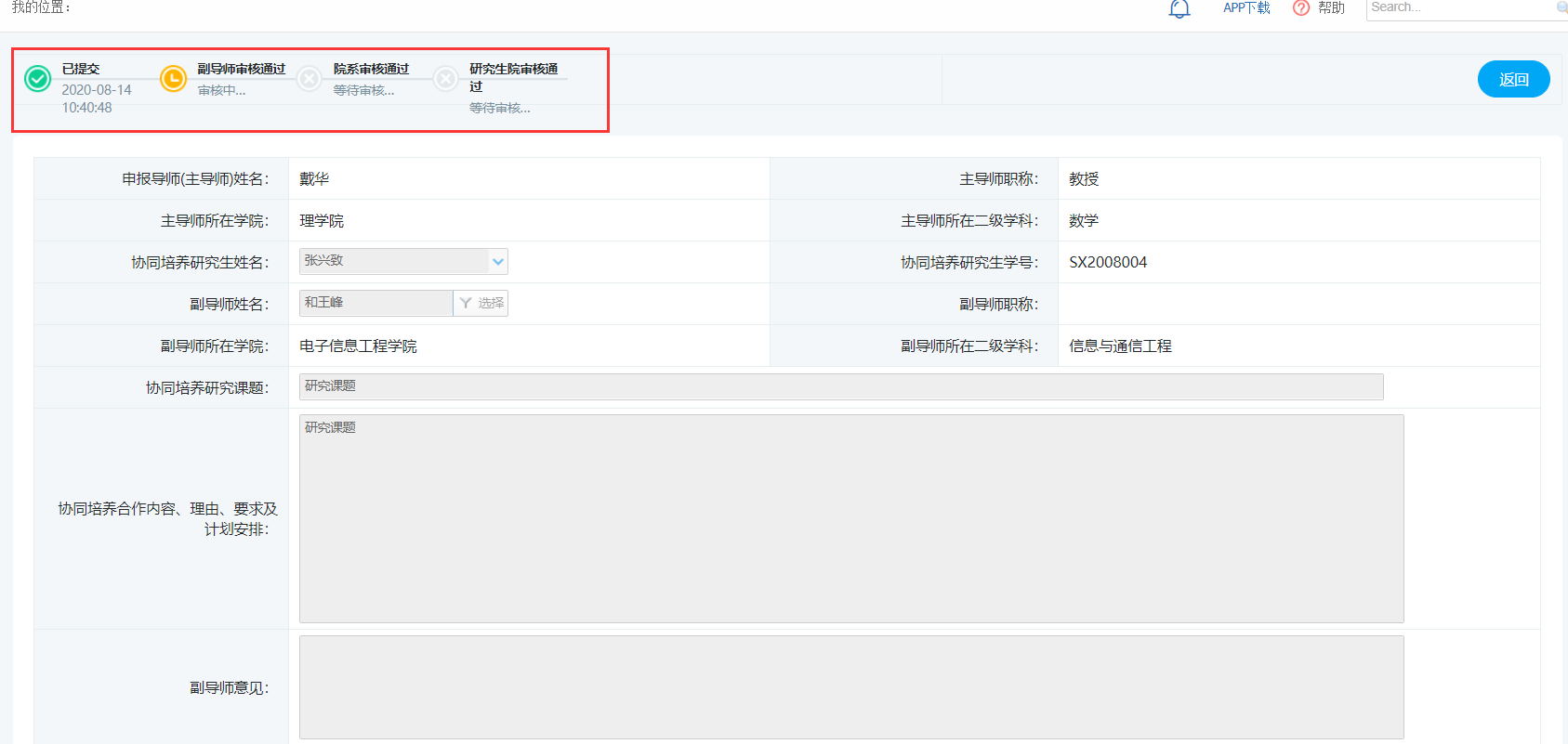
功能说明:用于副导师协同培养审核。
操作说明:点击【研究生协同培养】→【协同培养申报审核】。根据院系,专业,或学生姓名学号等条件进行查询,点击操作栏下的【审核】对查询到的申报结果进行审核。